Unity Vuforia播放视频全过程(从Unity的安装到打包)
一、安装Unity
(1)点击安装地址下载Unity Hub
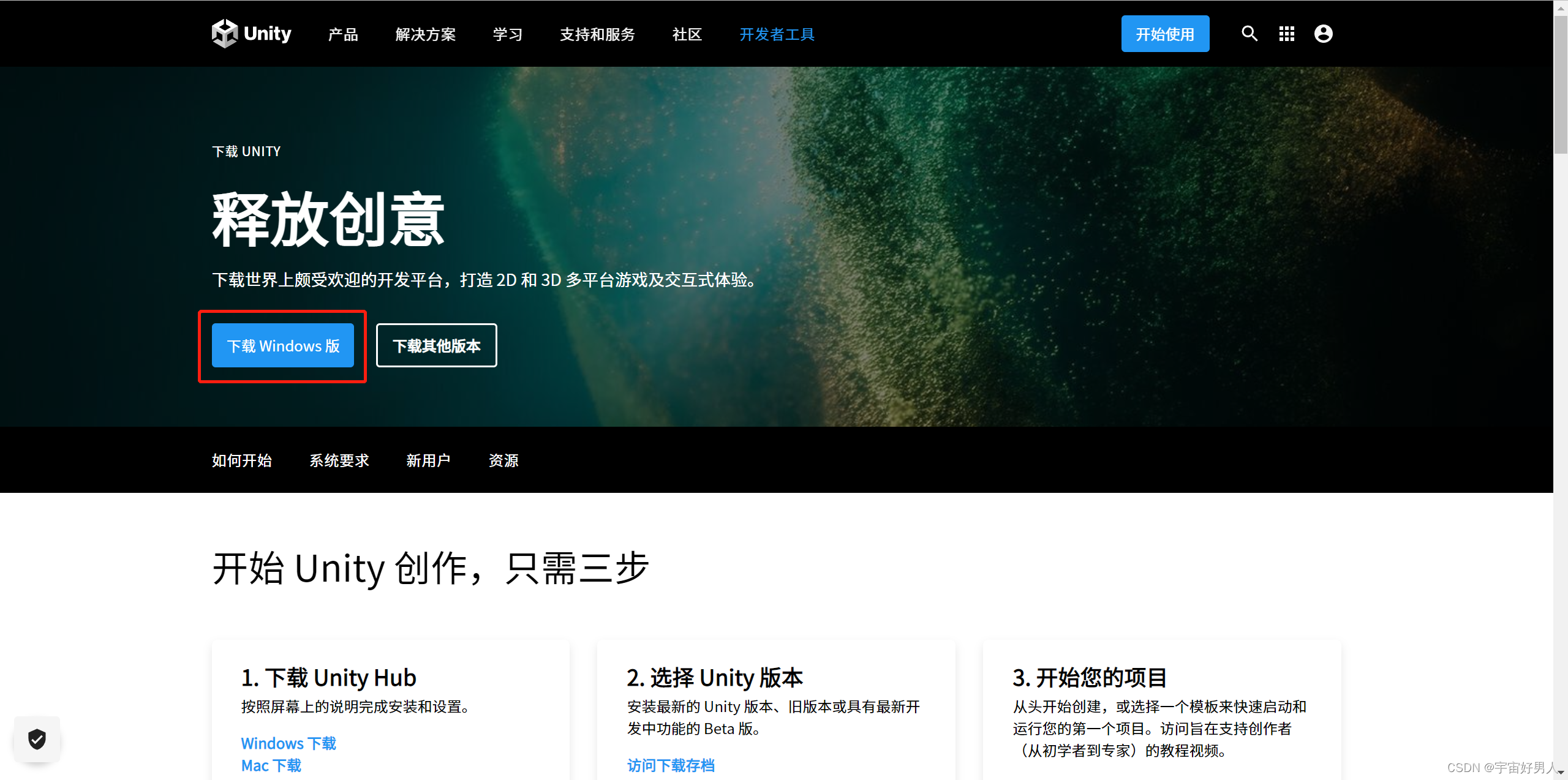
下载好之后点击安装。
(2)从Unity Hub进去安装Unity(要先注册登陆账号)
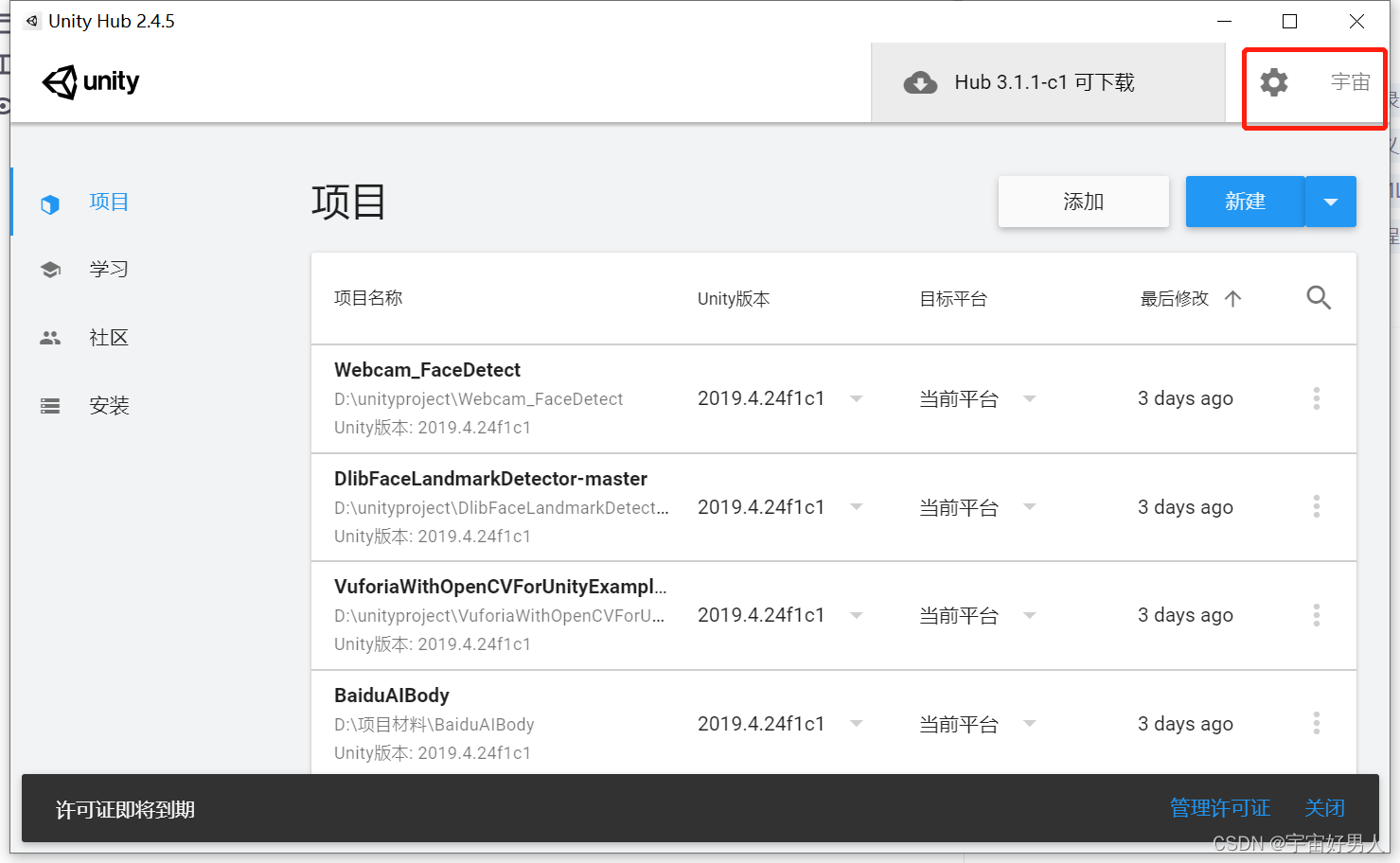
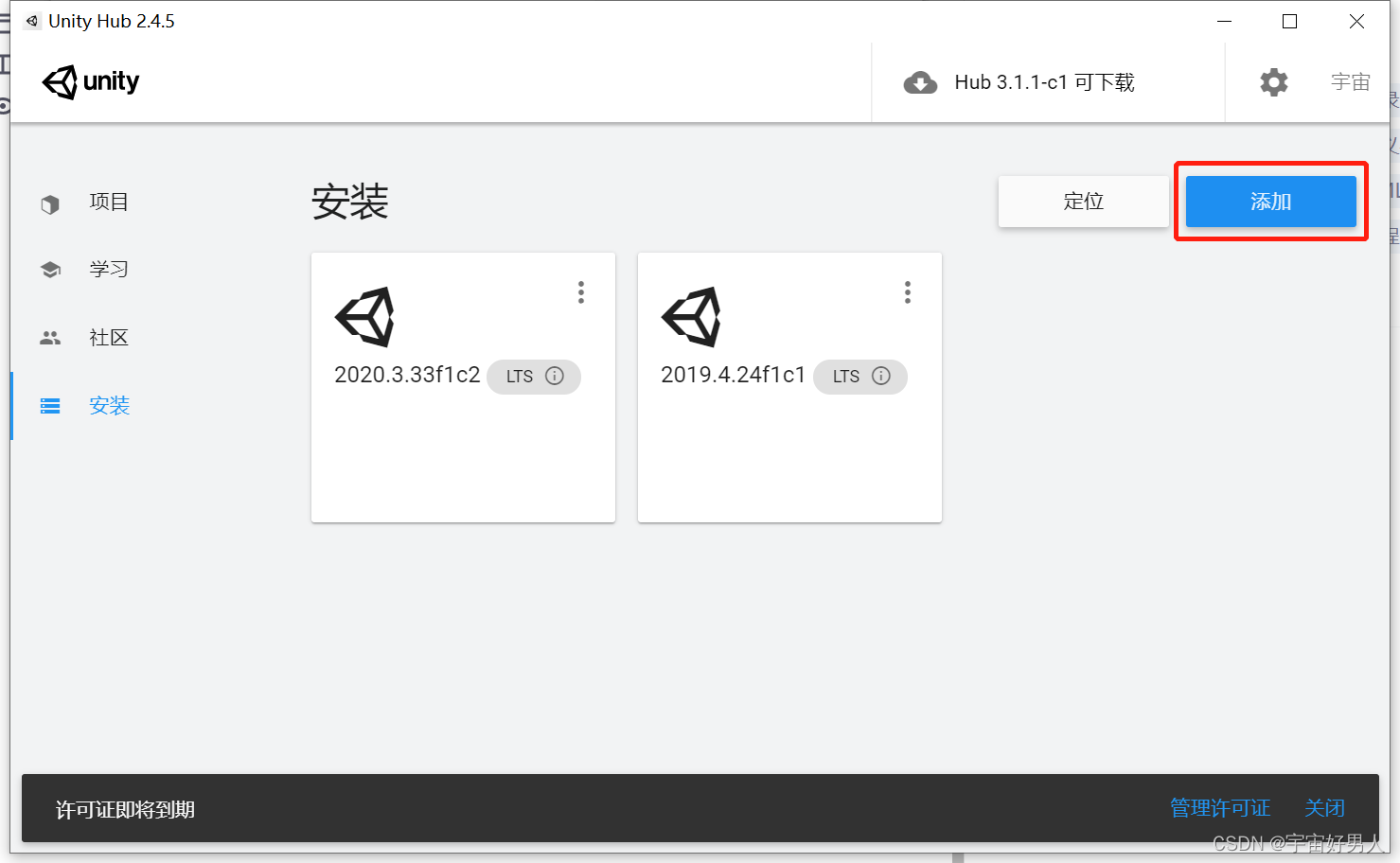
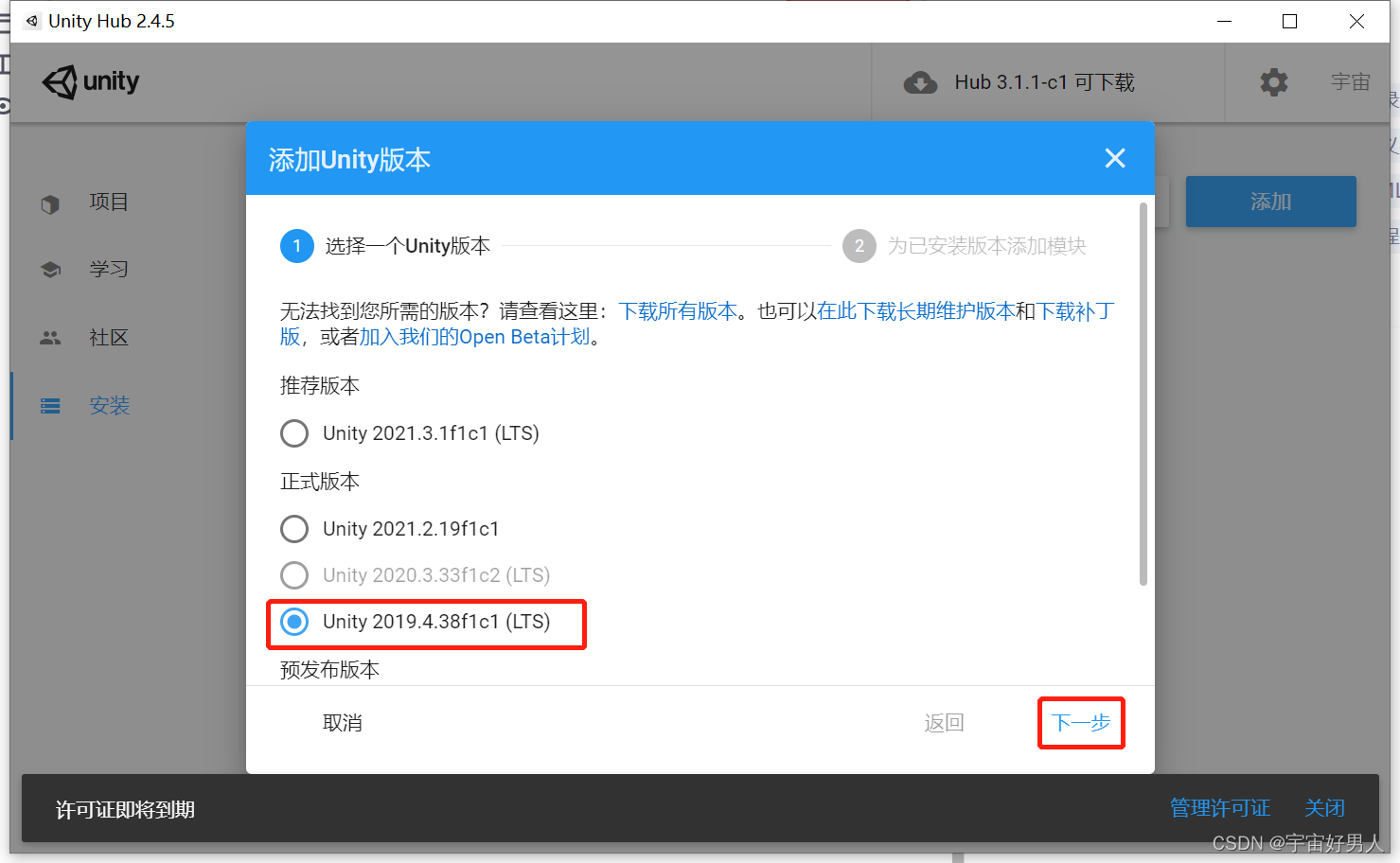
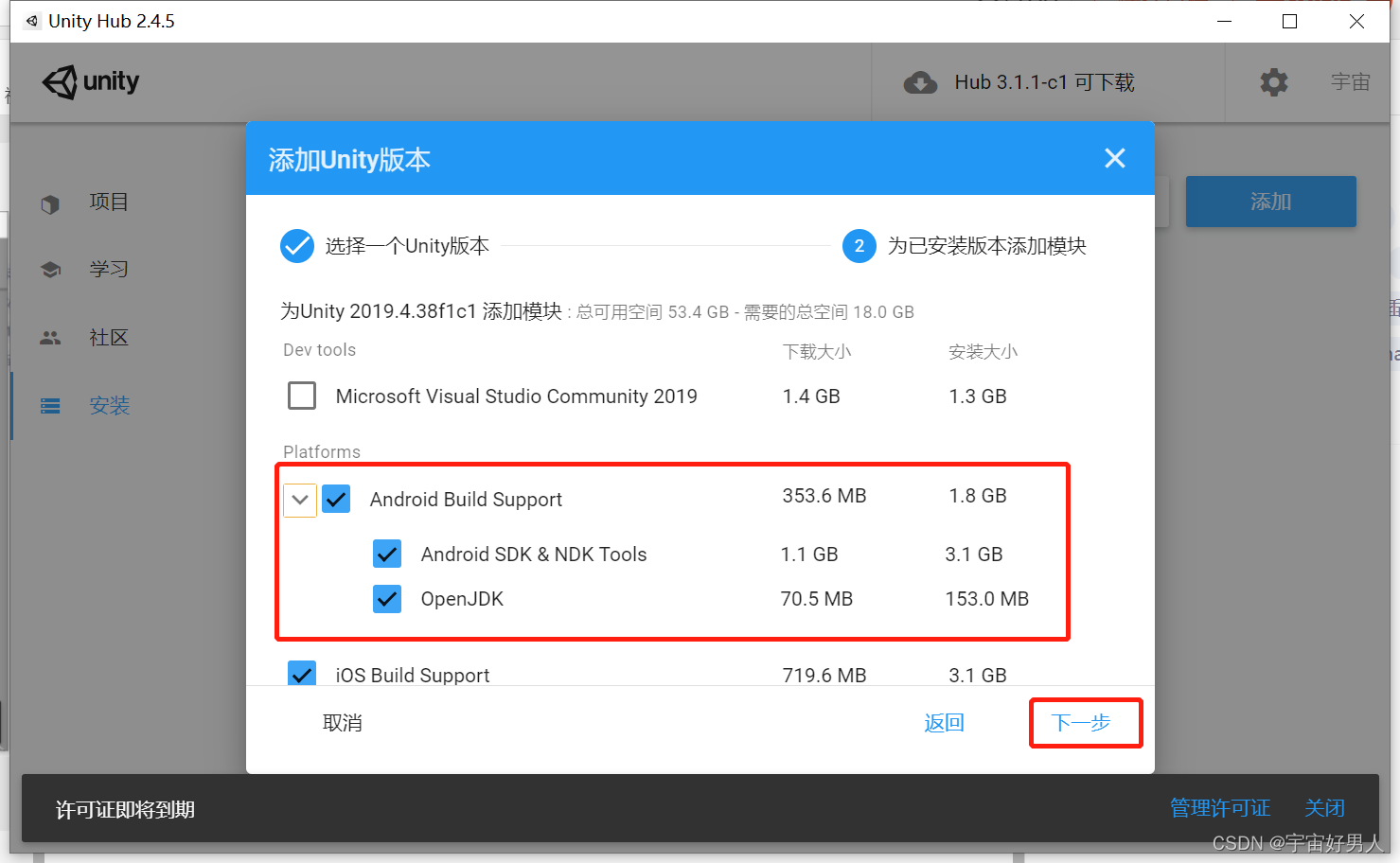
安装完后是这样的
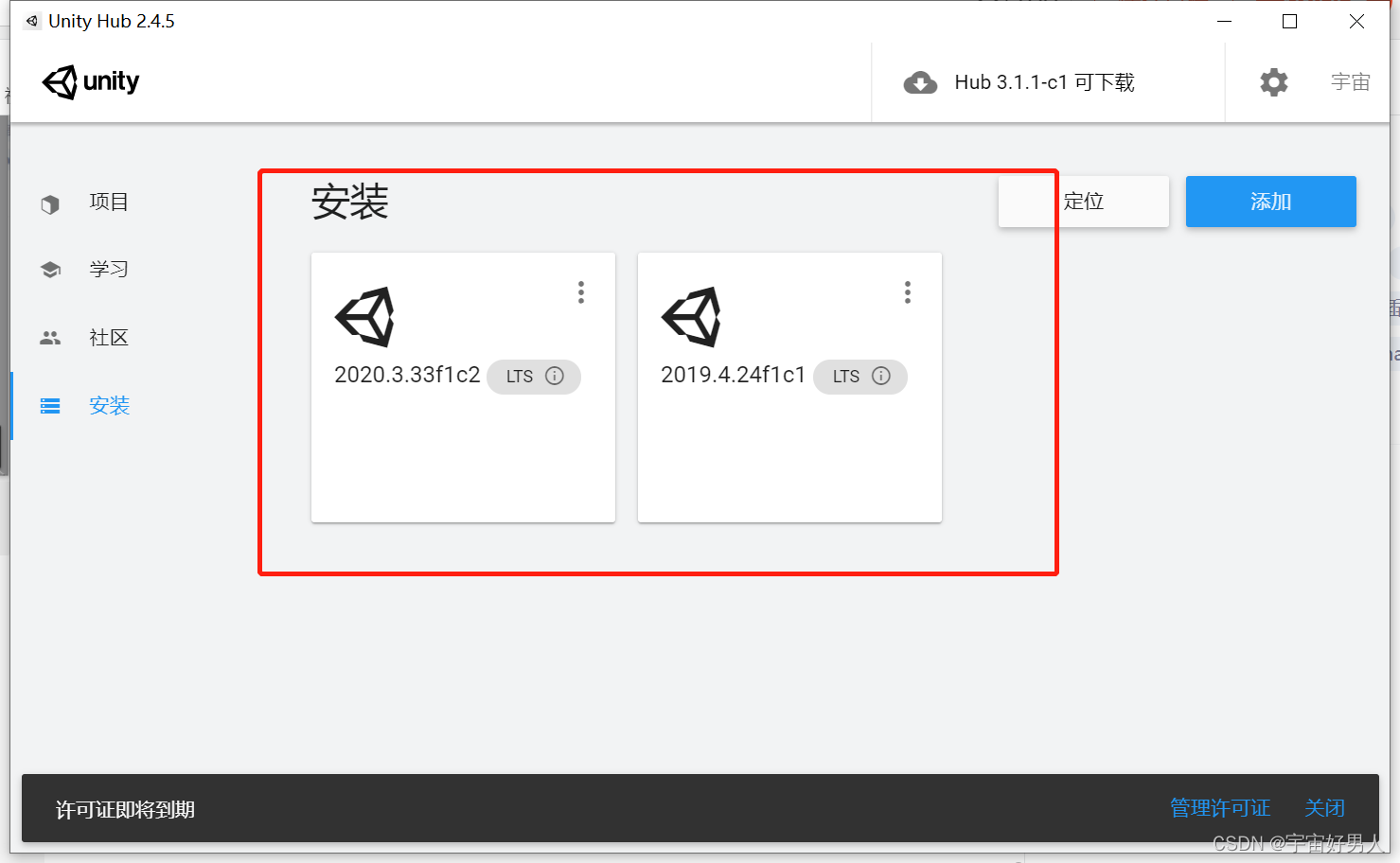
二、新建项目
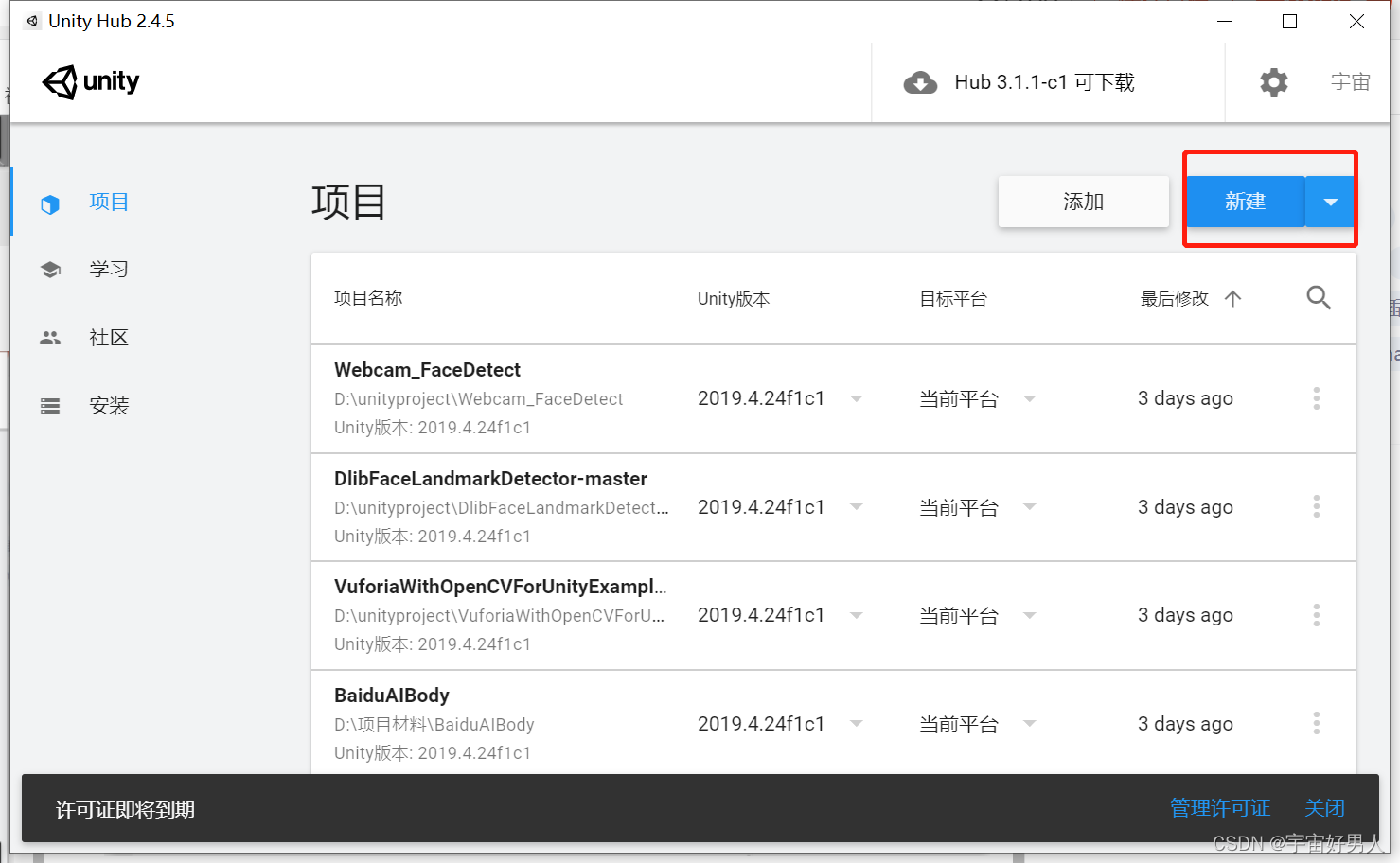
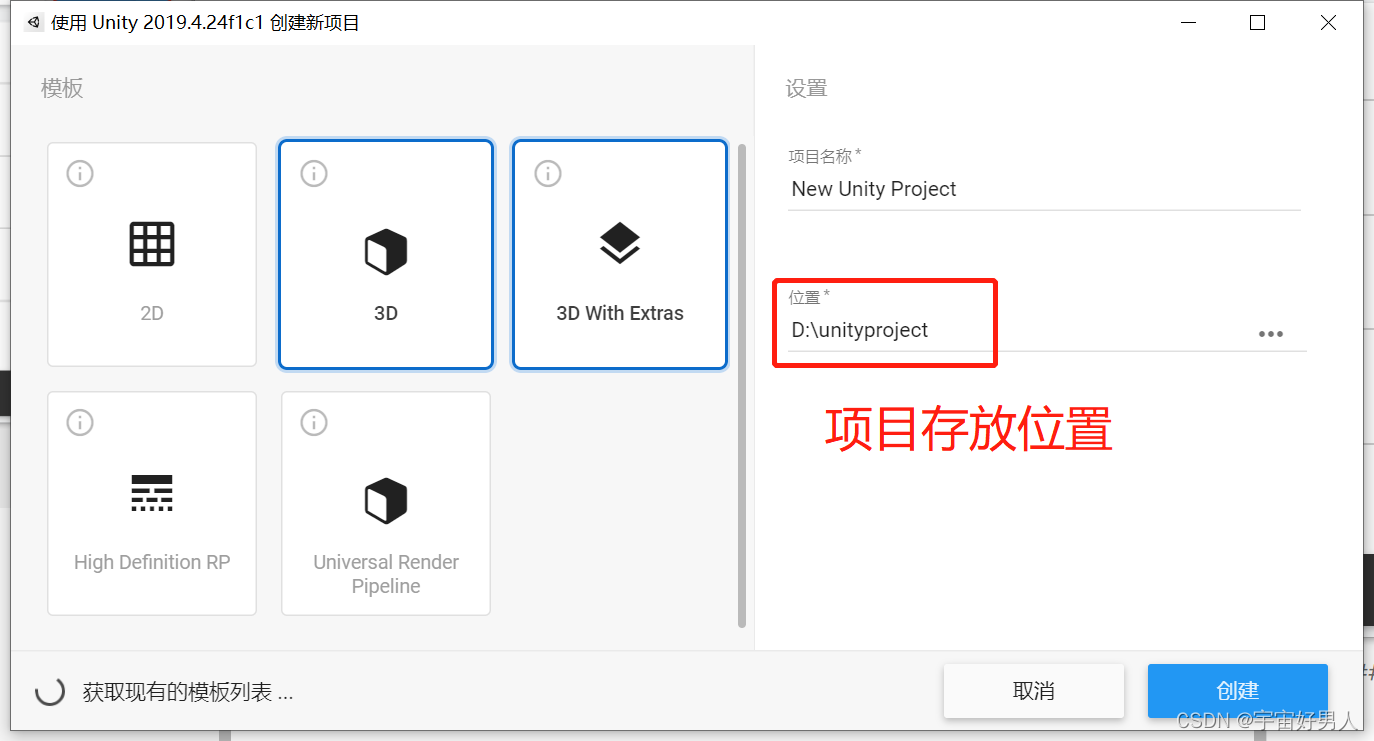
项目创建完成打开如下:
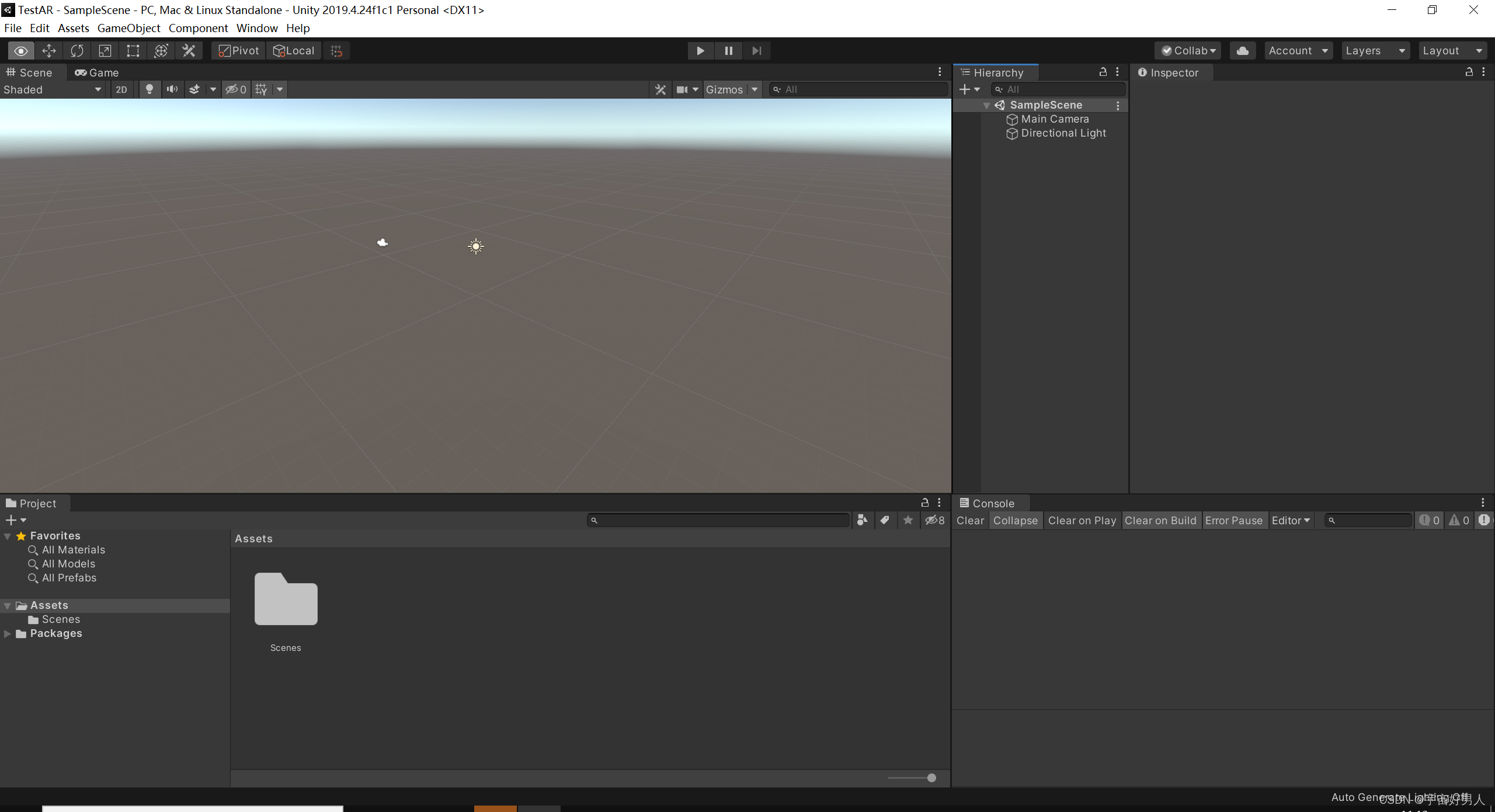
目标平台为安卓平台,选择菜单file—>buildsetting
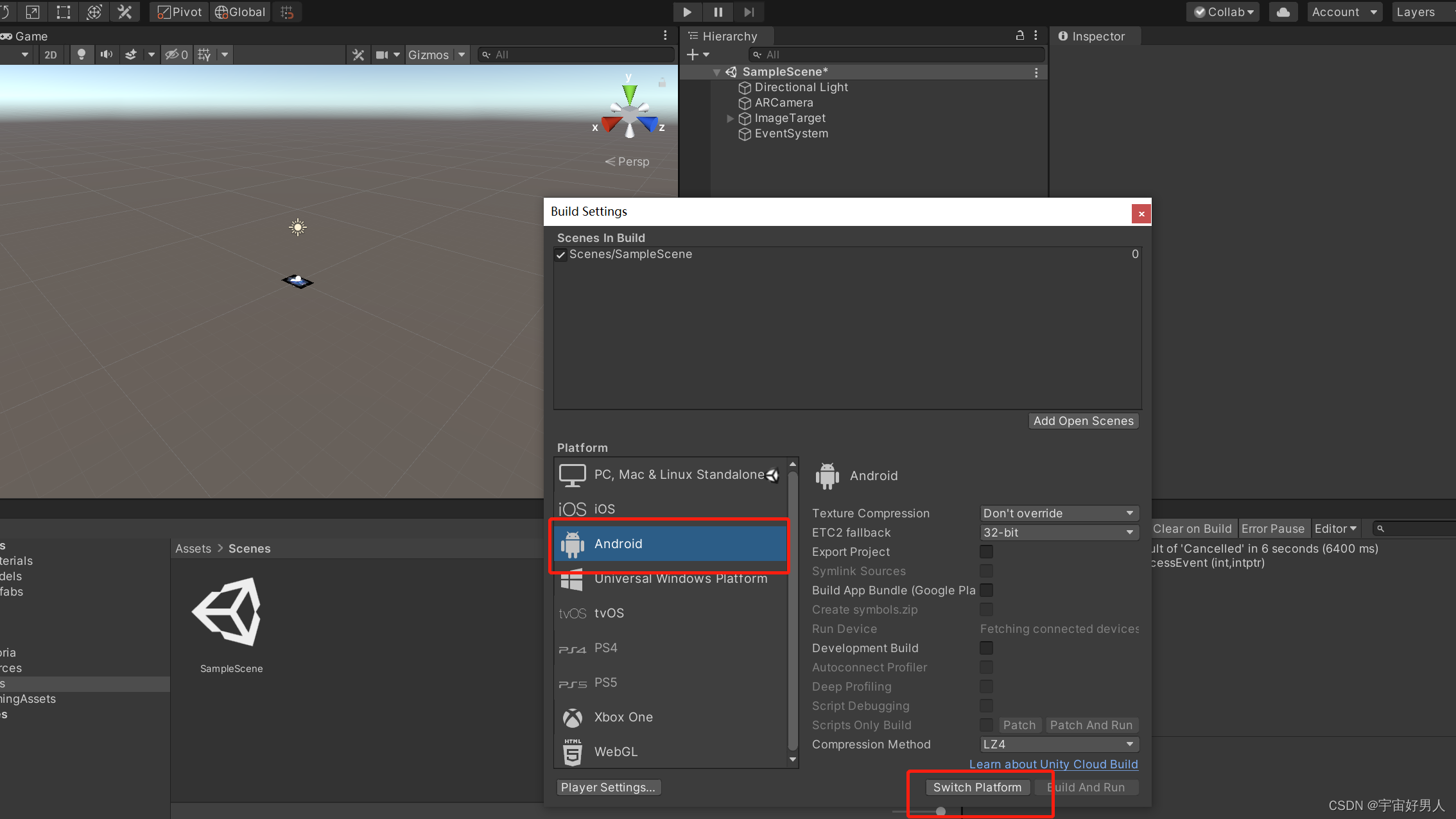
三、项目制作
(1)在Unity内导入vuforia engine
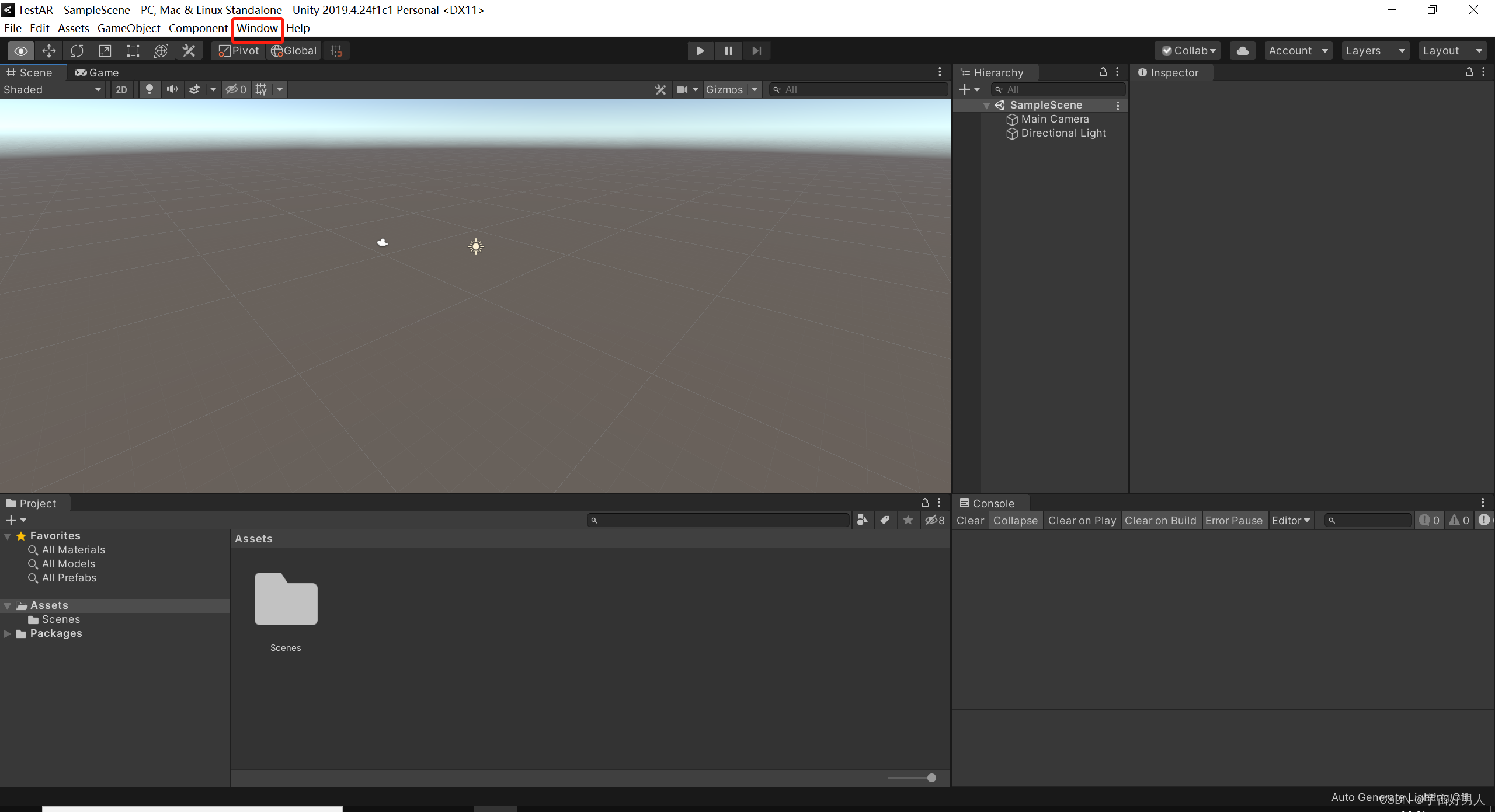
window—>package manager
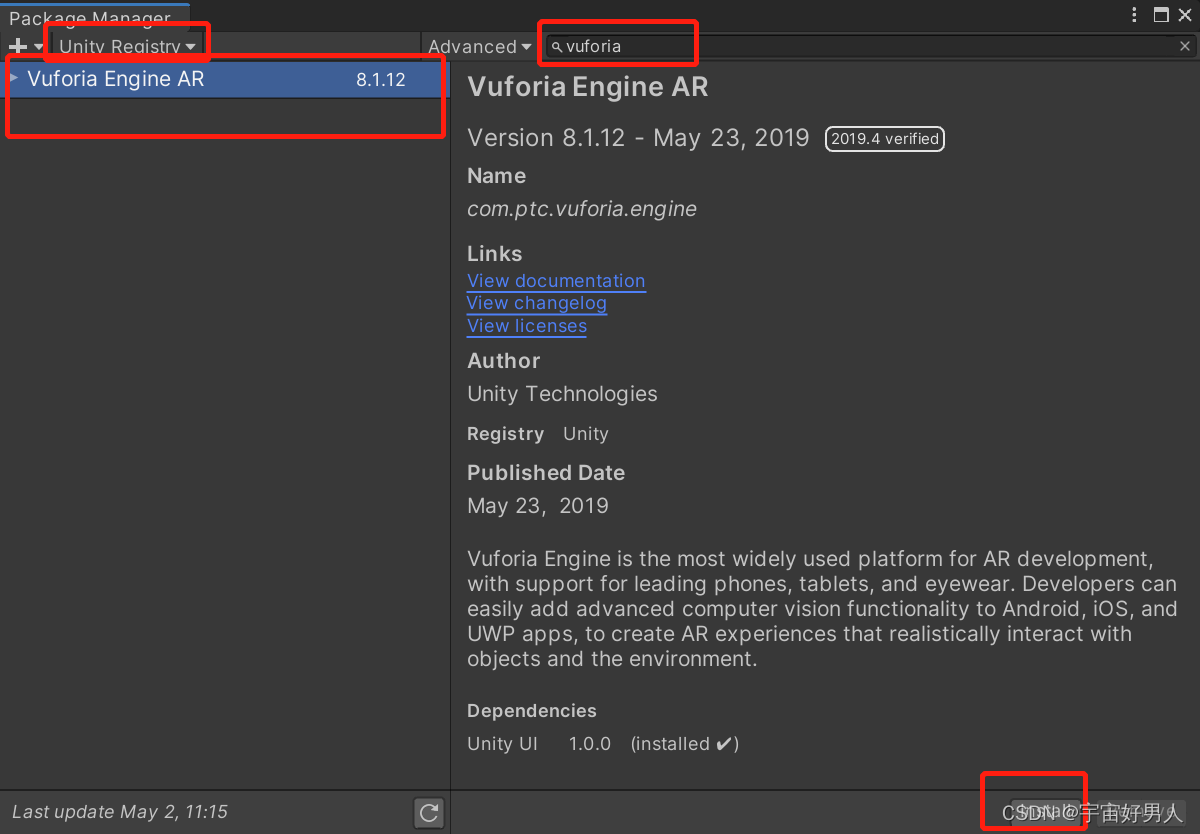
(2)前往Vuforia注册登录账号
点击Vuforia前往官网
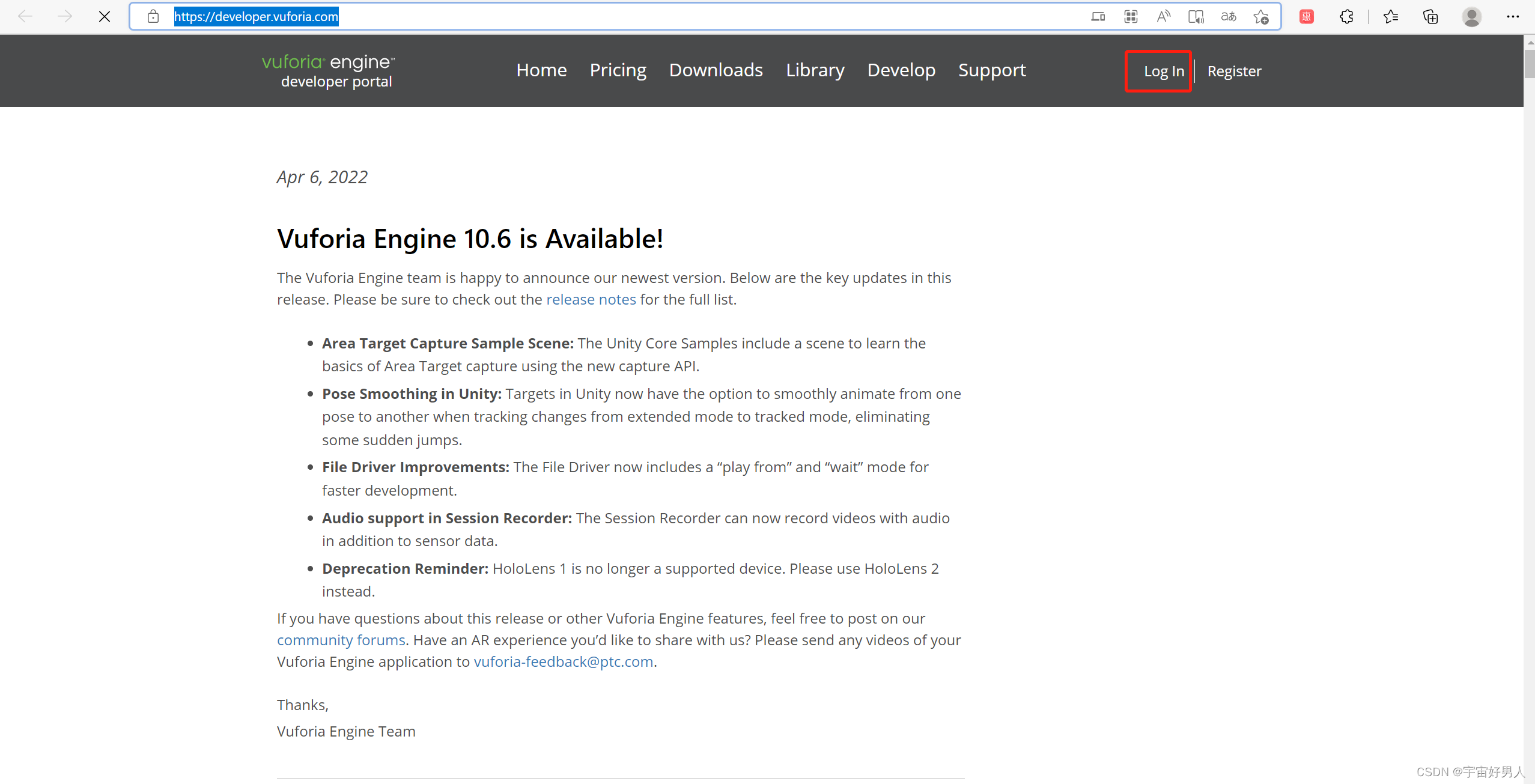
注册登陆之后:
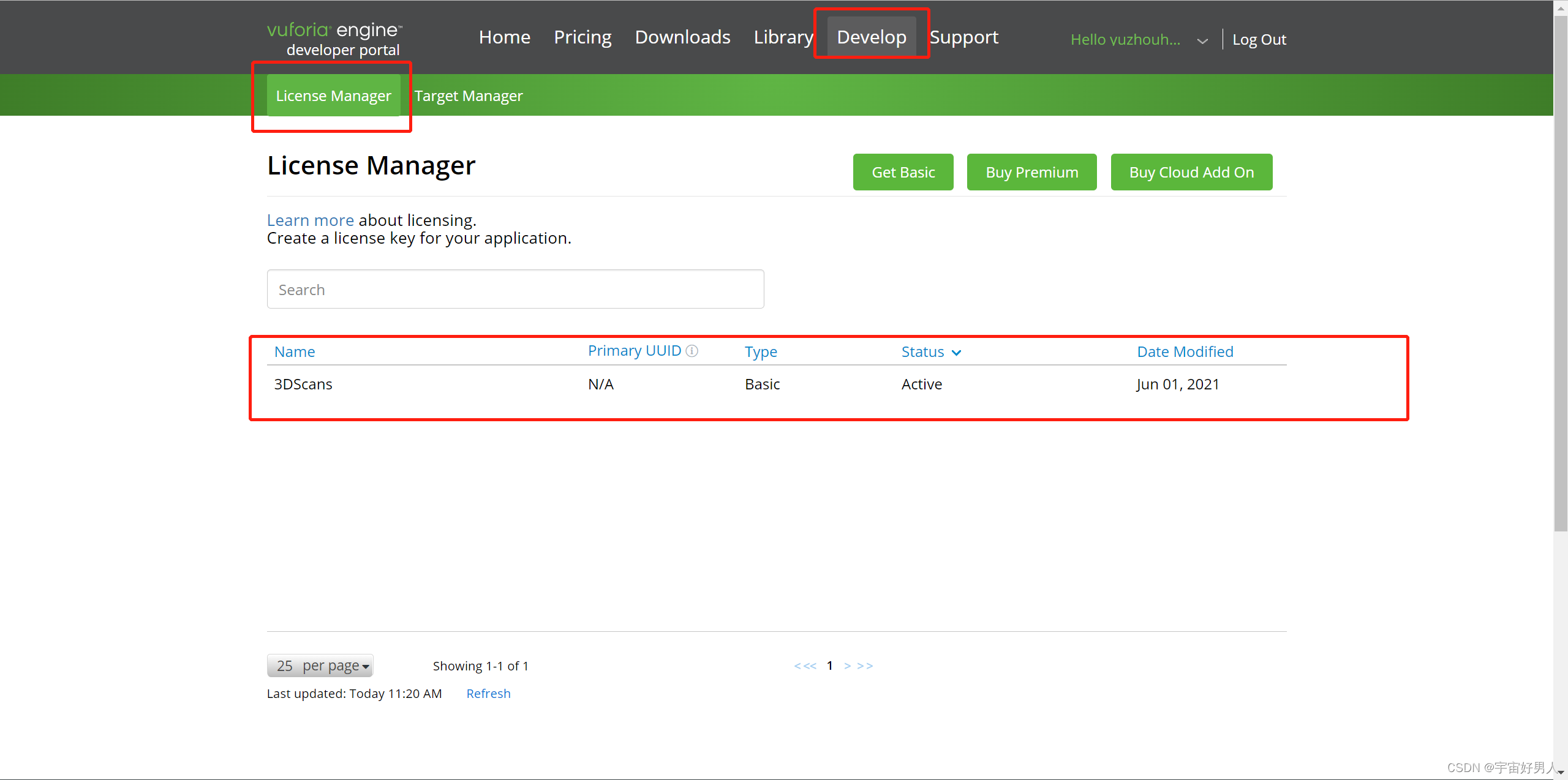
创建应用
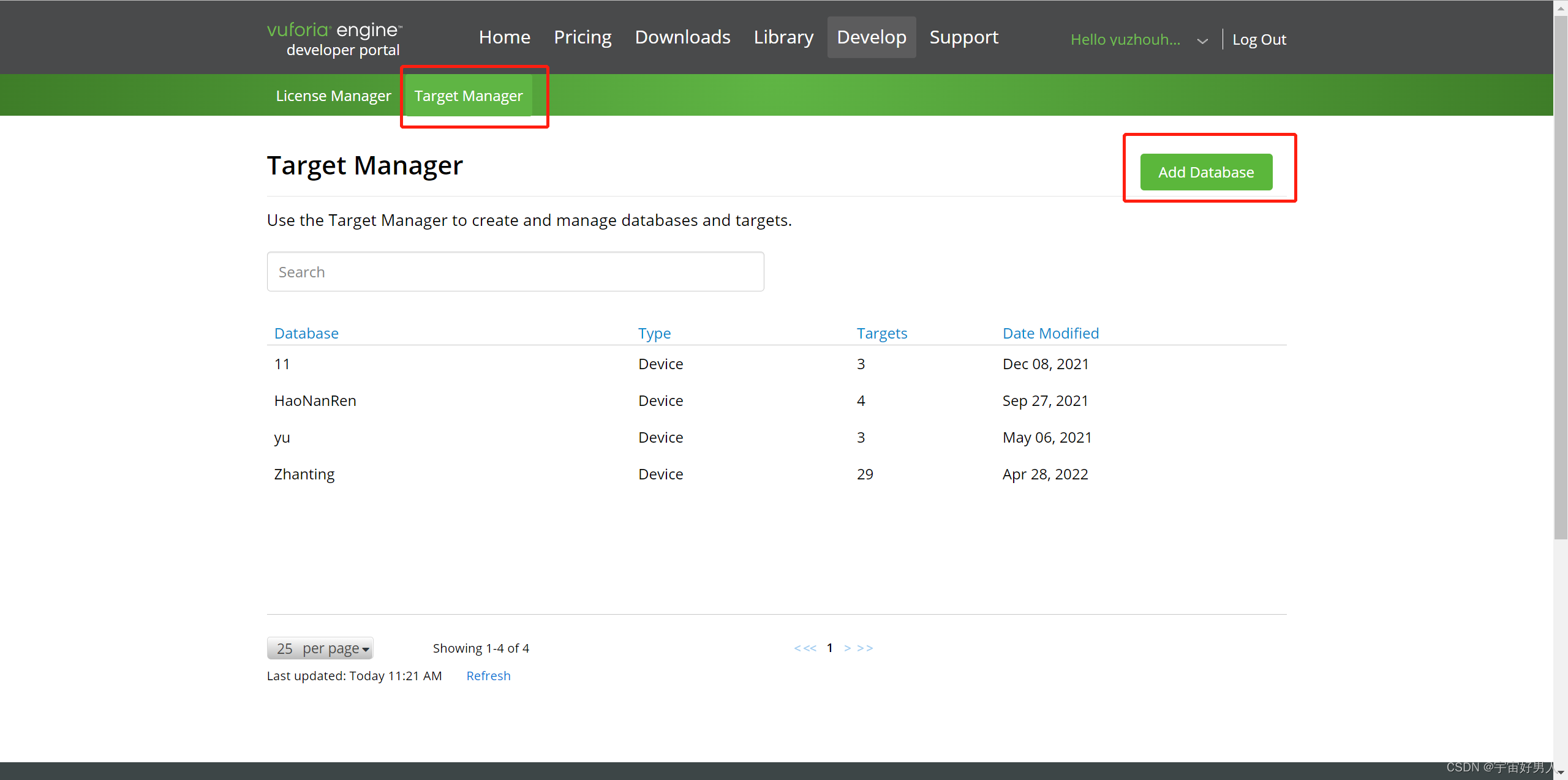
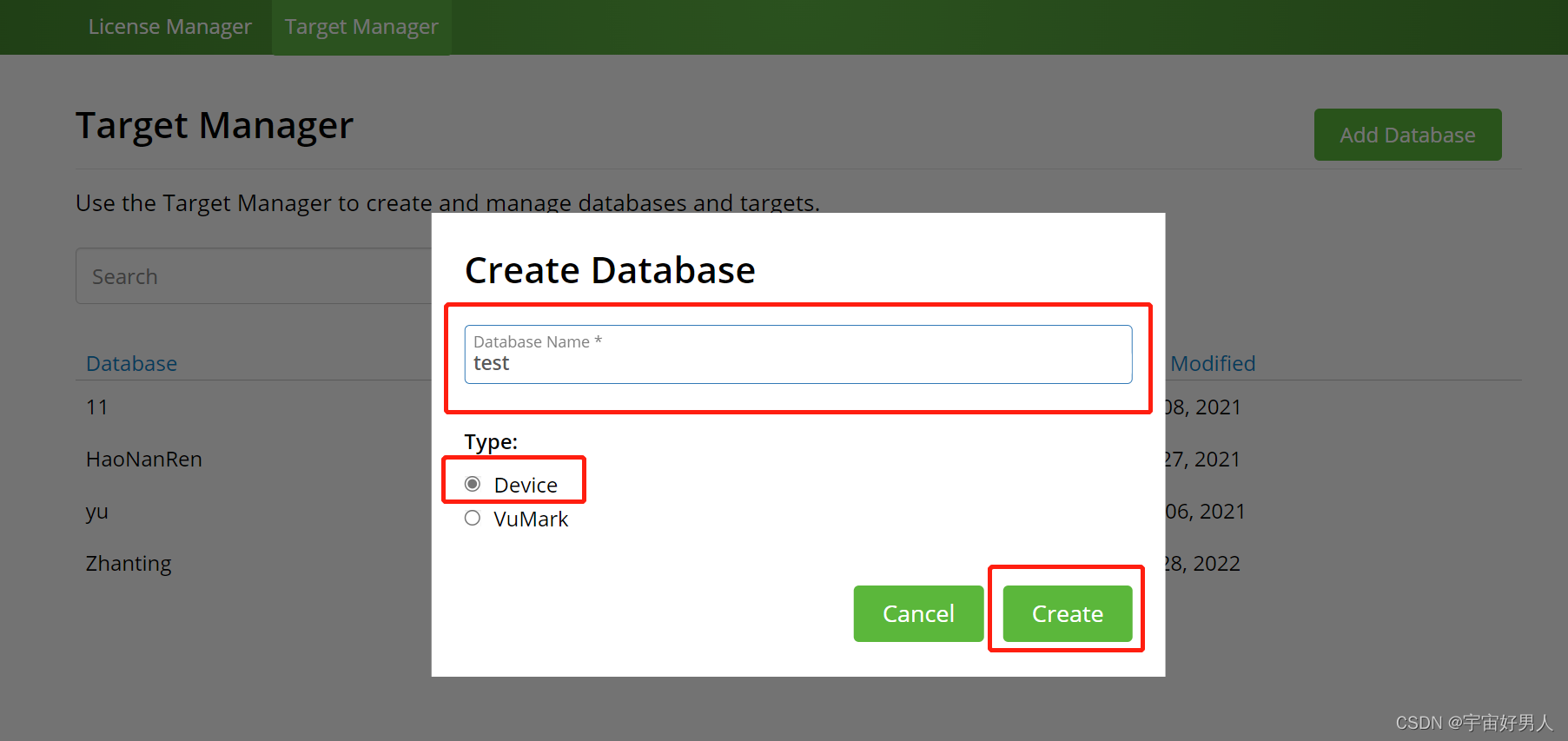
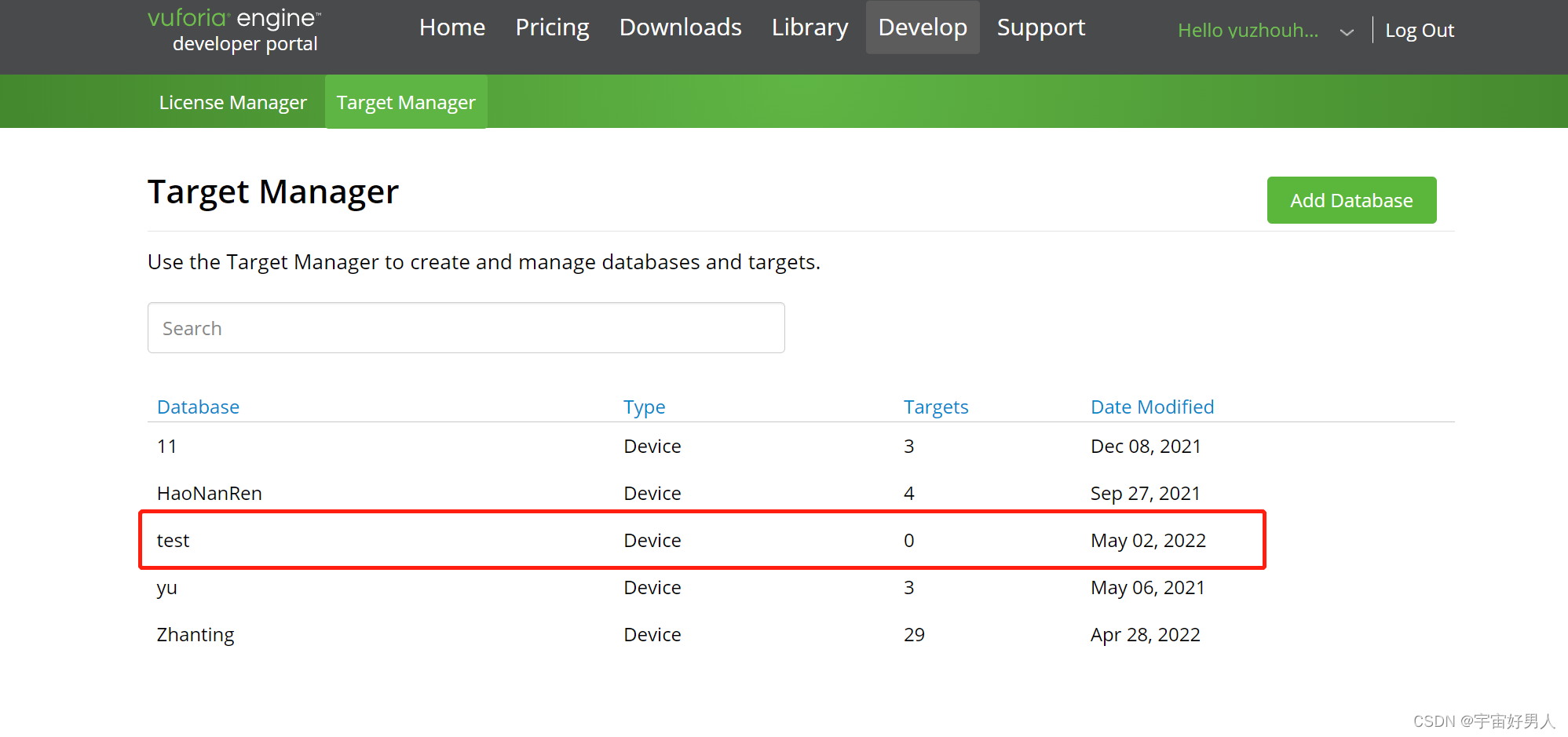
(3)上传识别图
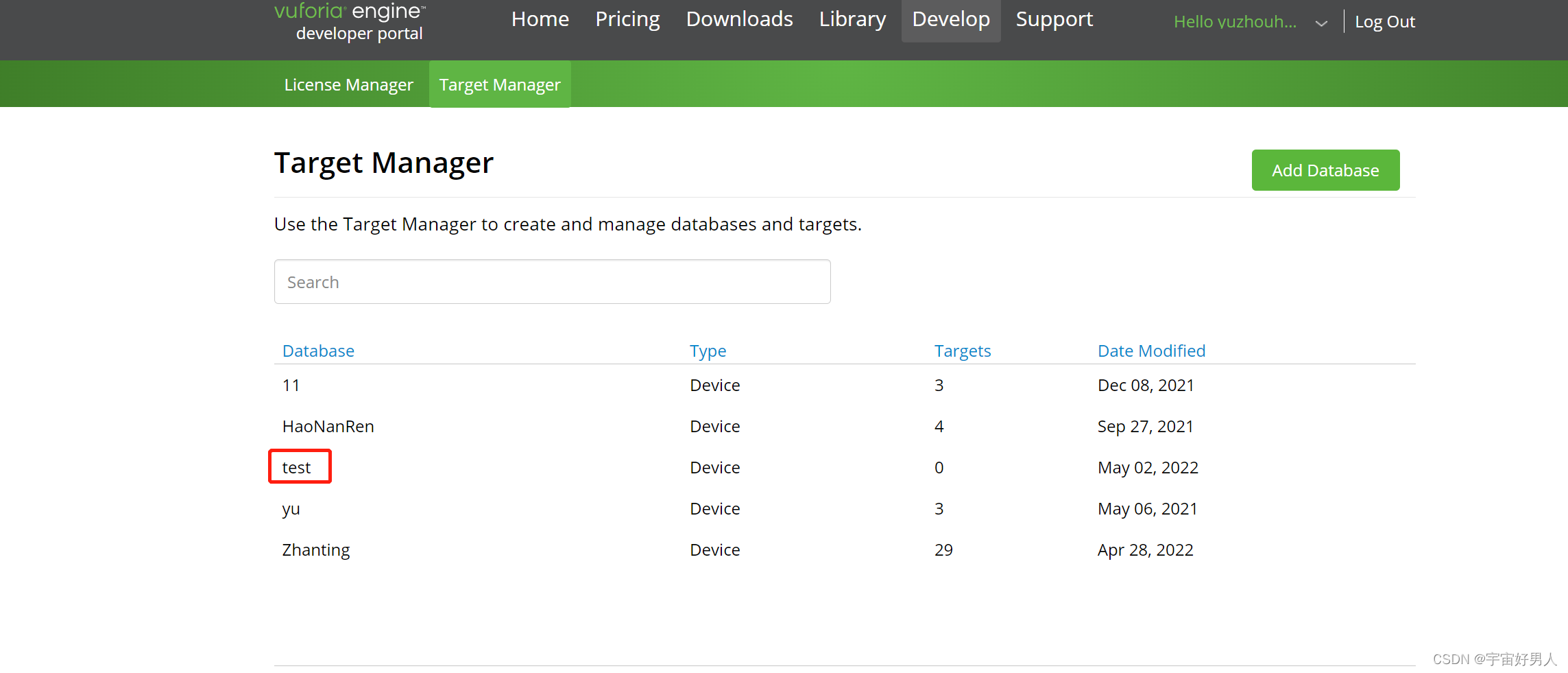
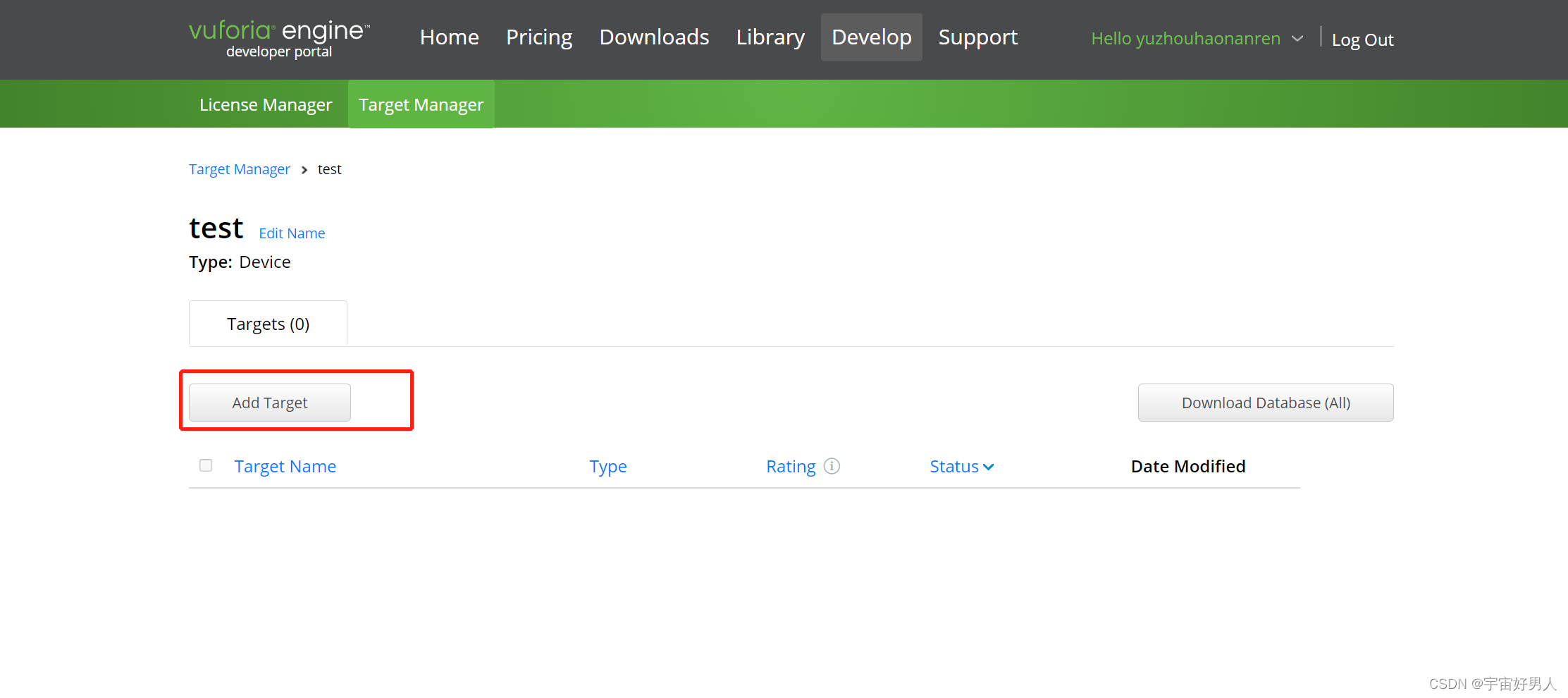
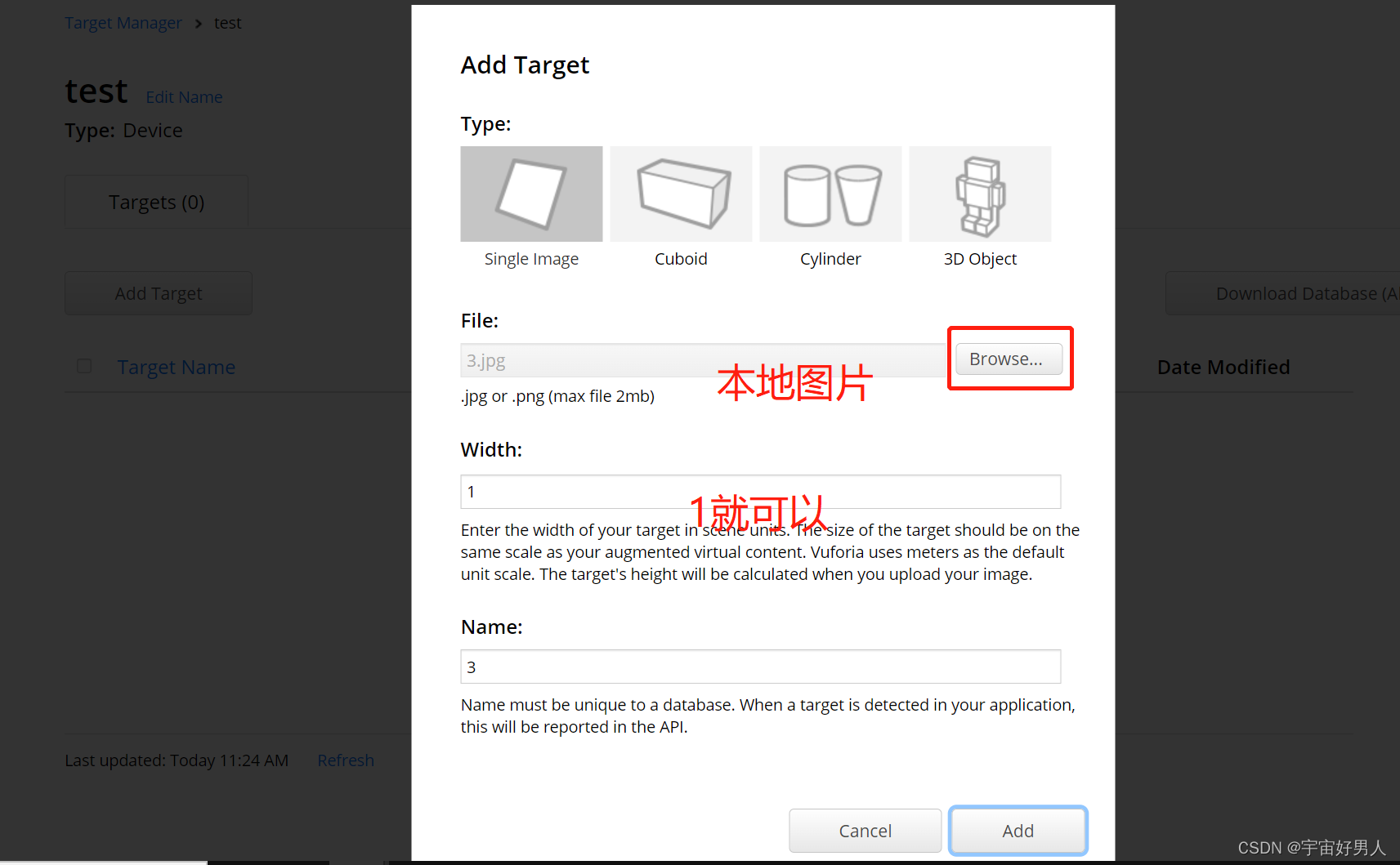
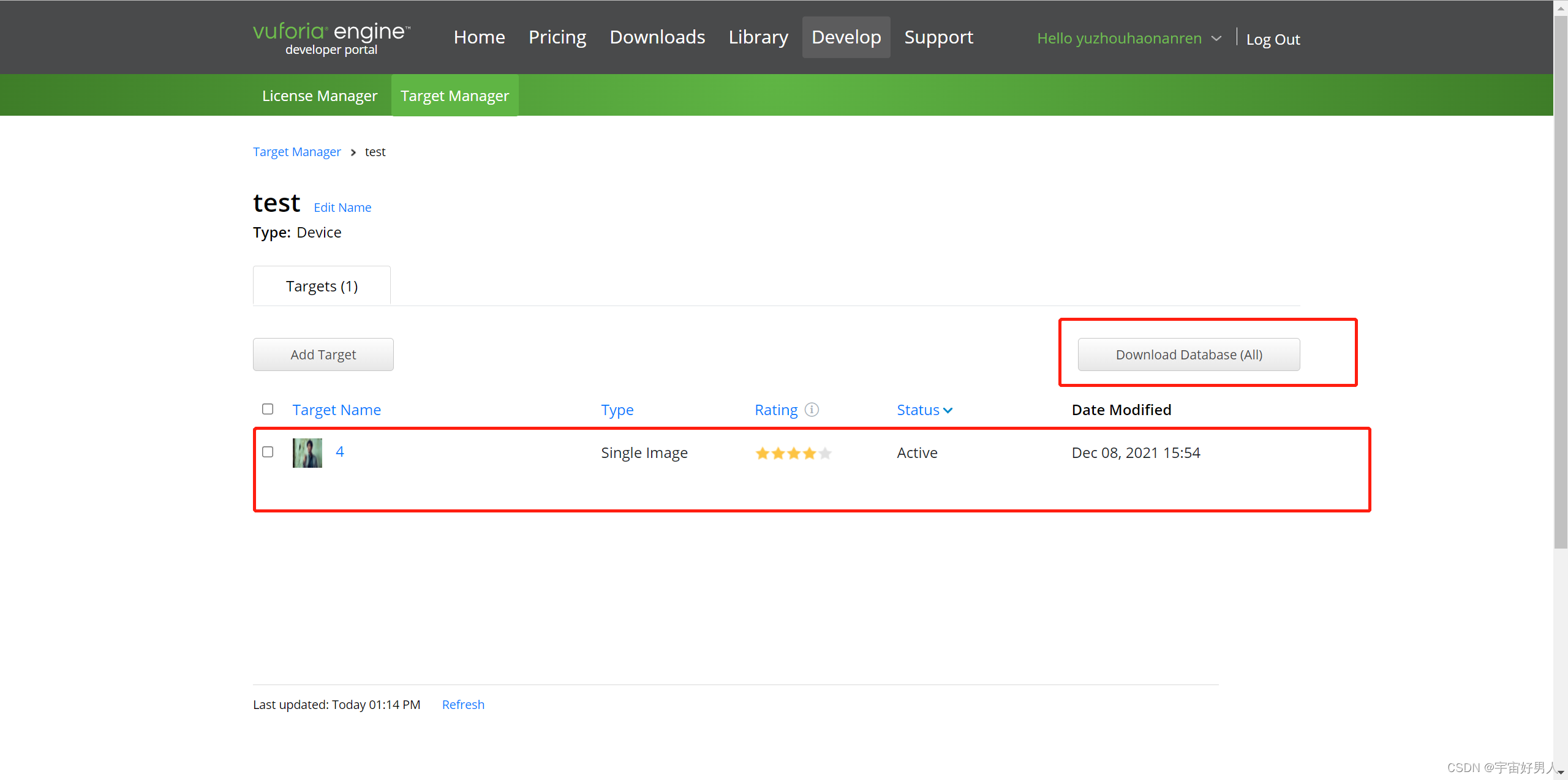
(4)下载到Unity
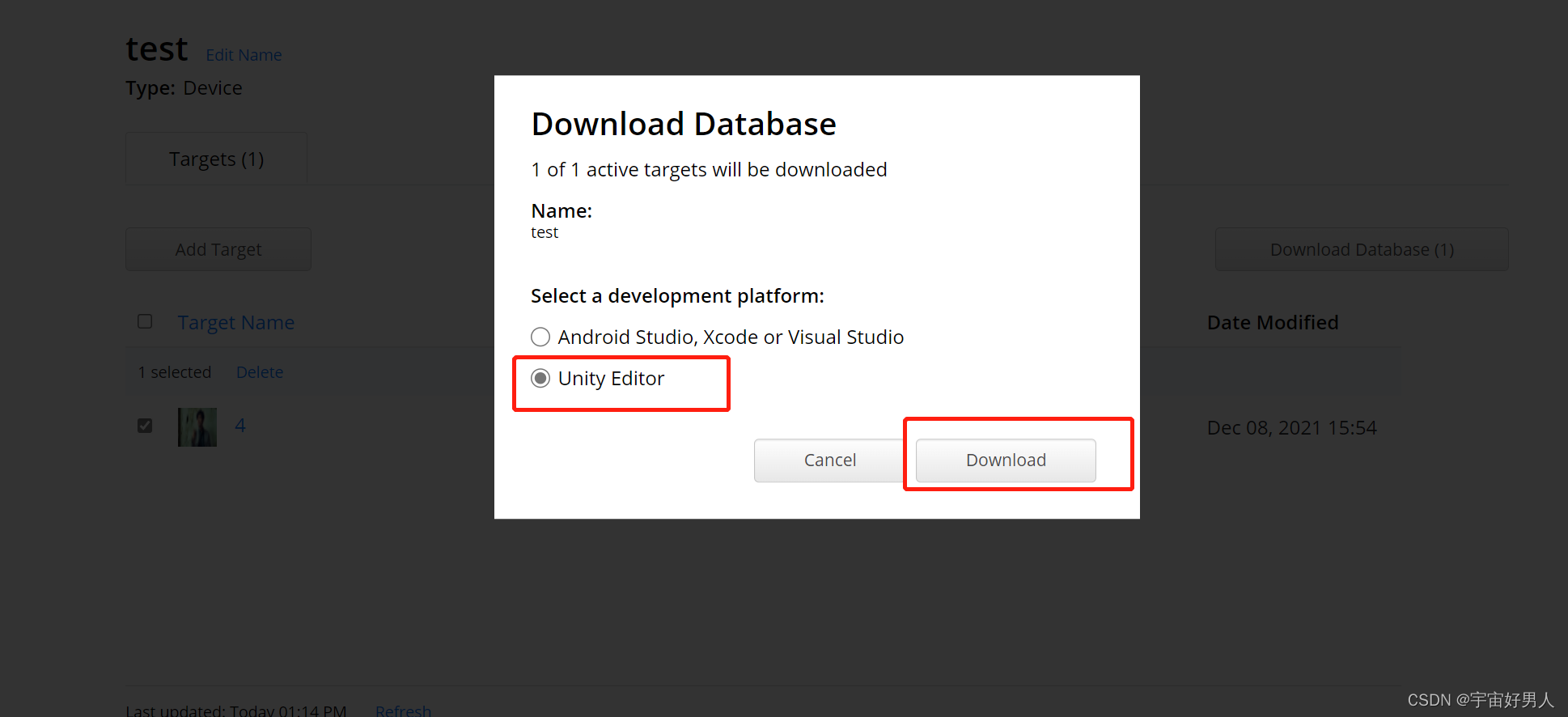
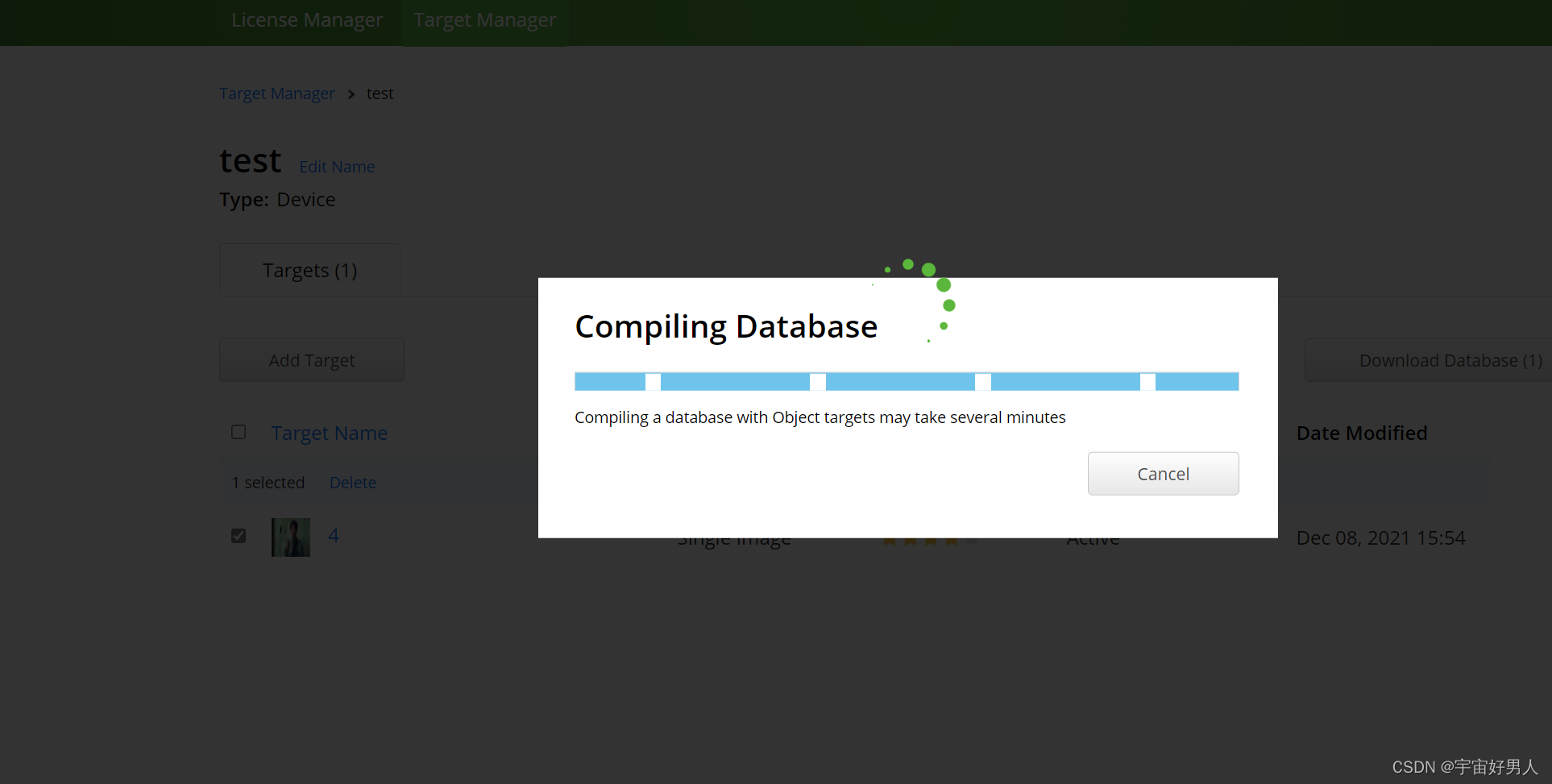
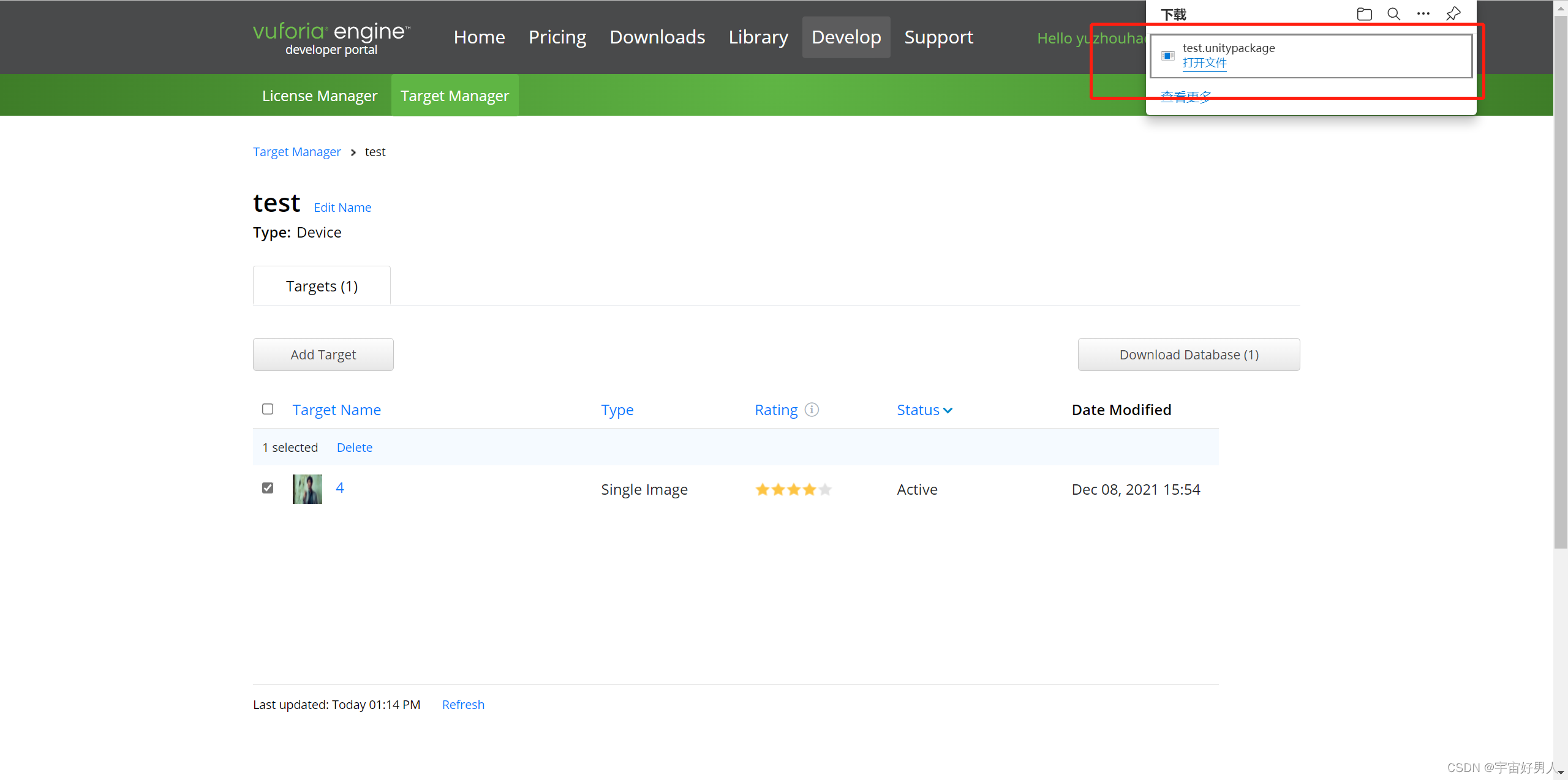
(5)将下载好的文件放置进入Unity(手动拖就好)
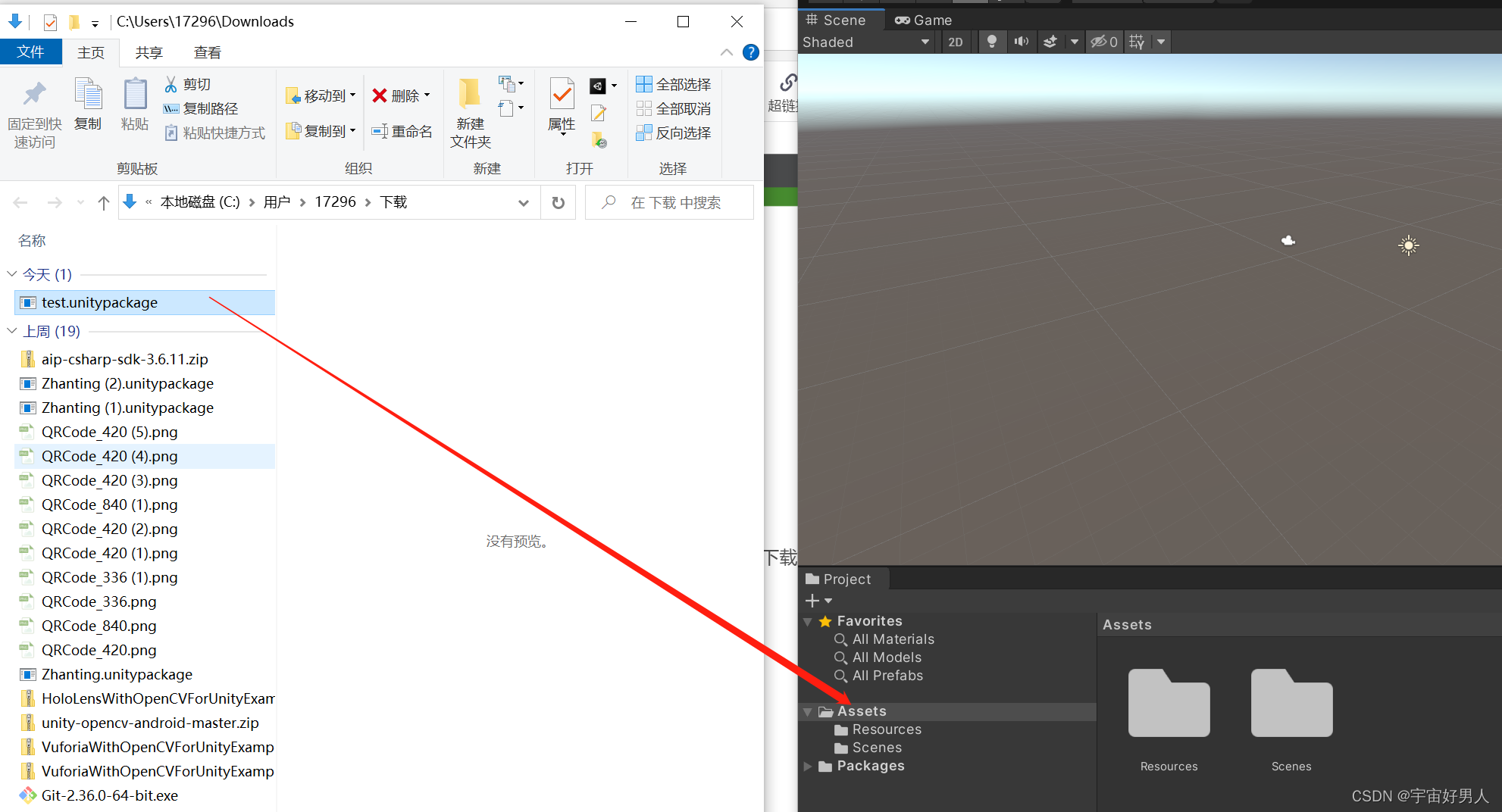
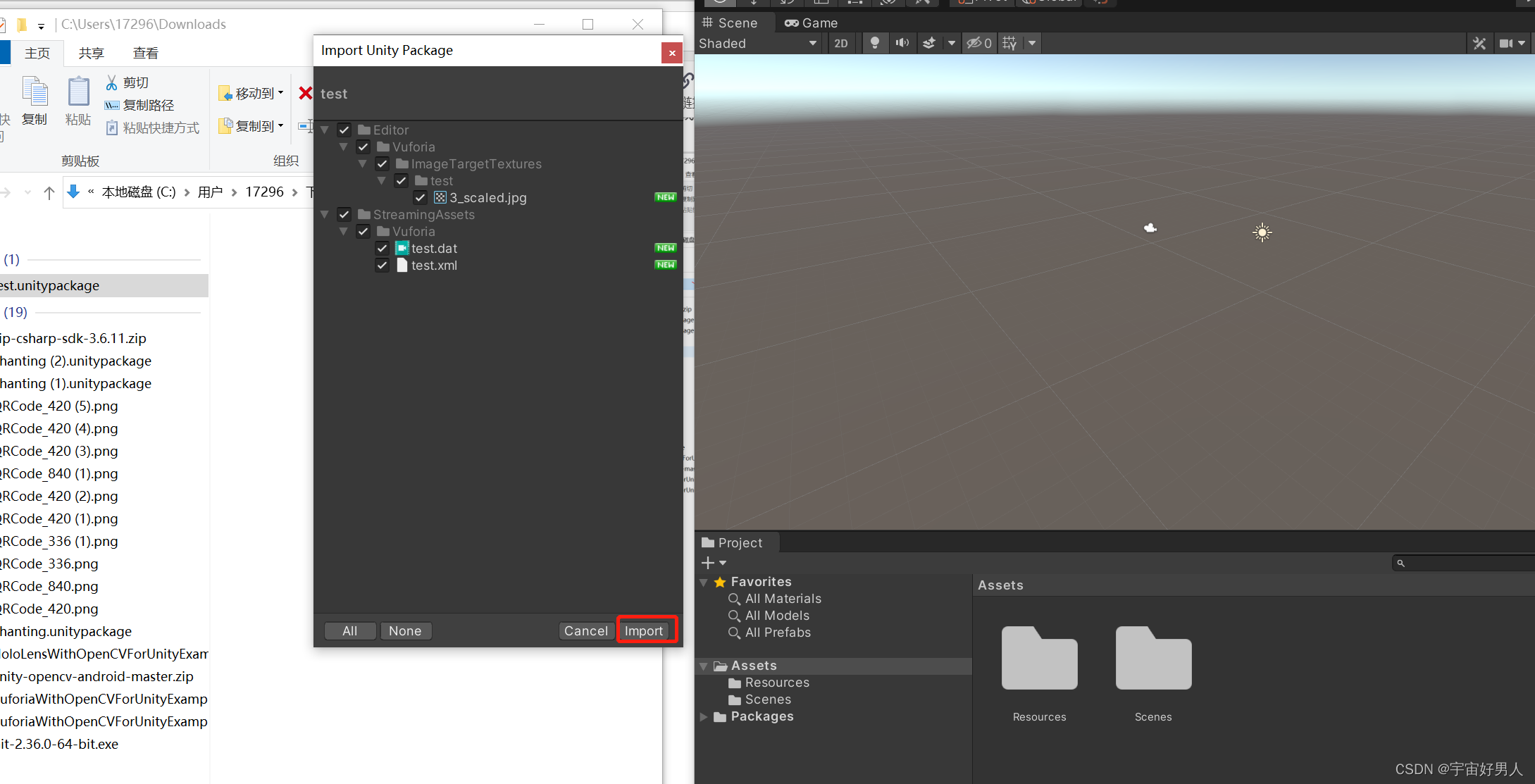
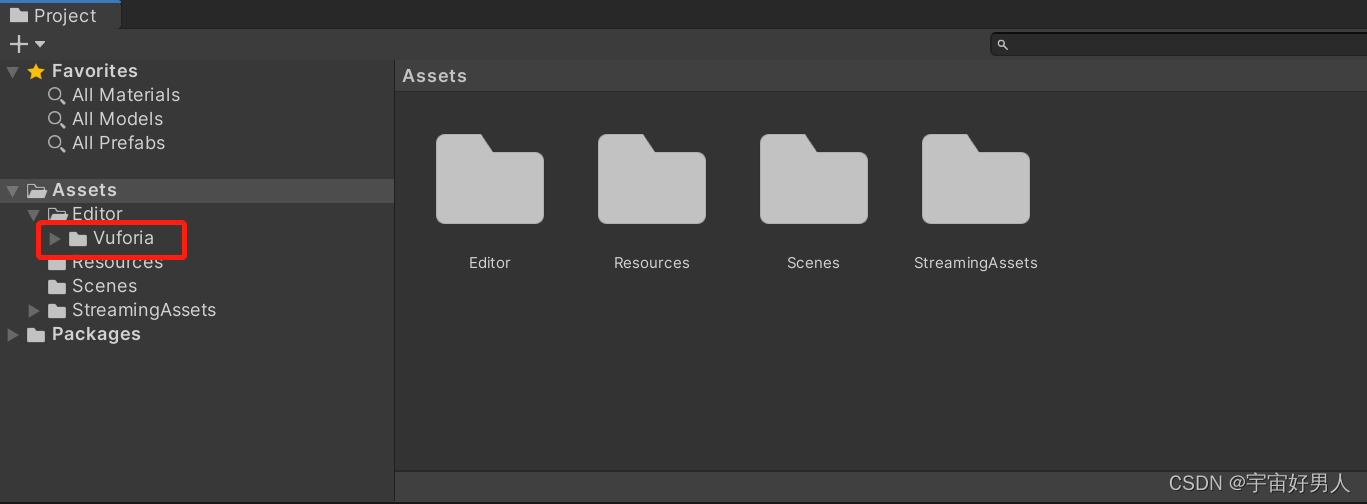
(6)按想法(识别图片播放视频)制作工程
在此窗口点击鼠标右键
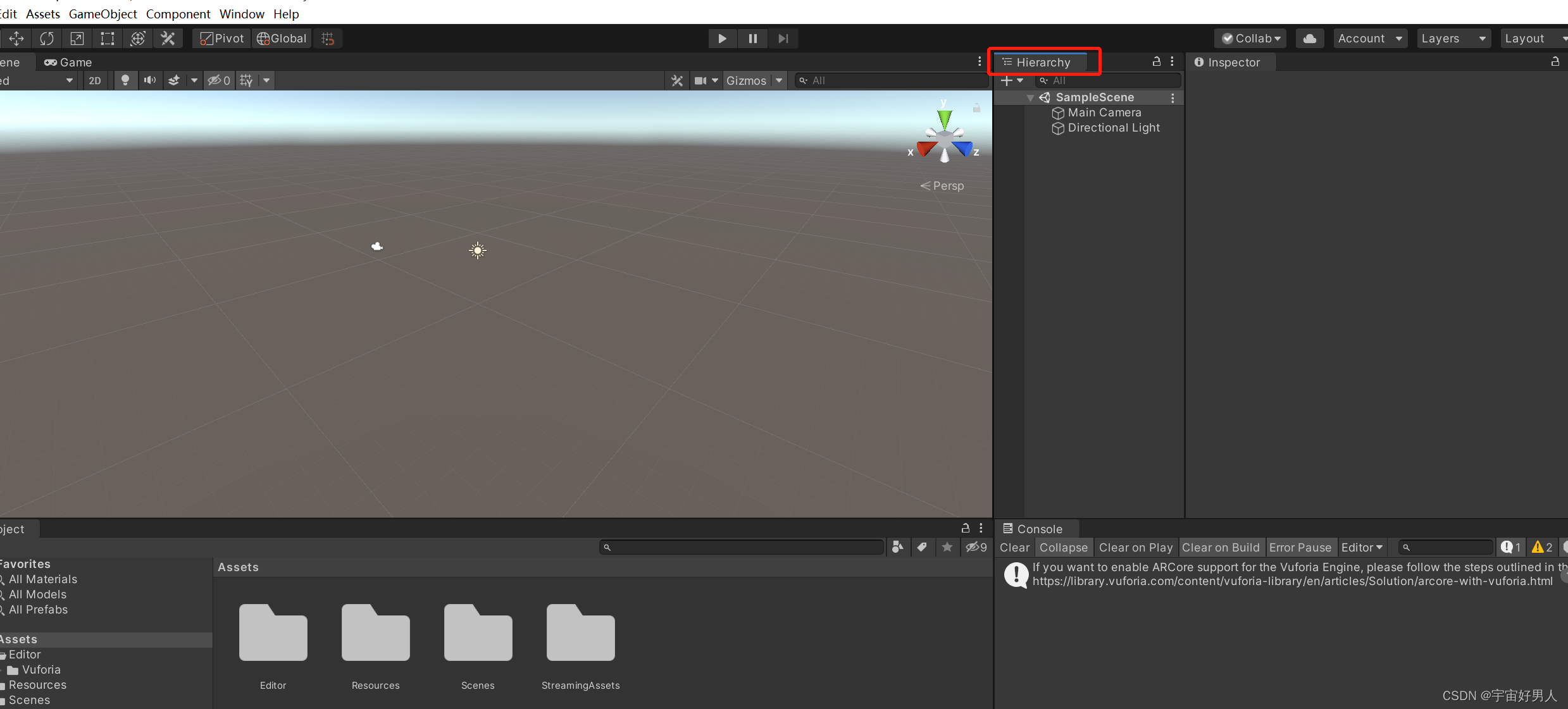
依次点击Vuforia Engine—>AR Camera
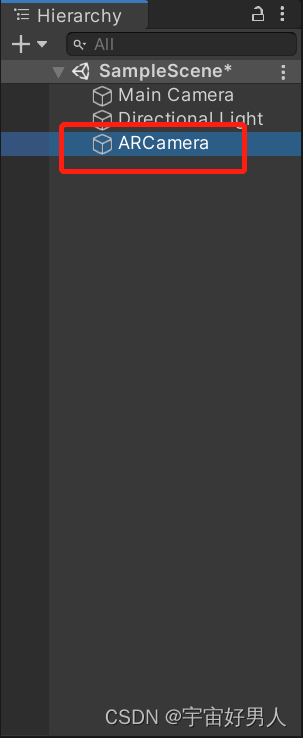

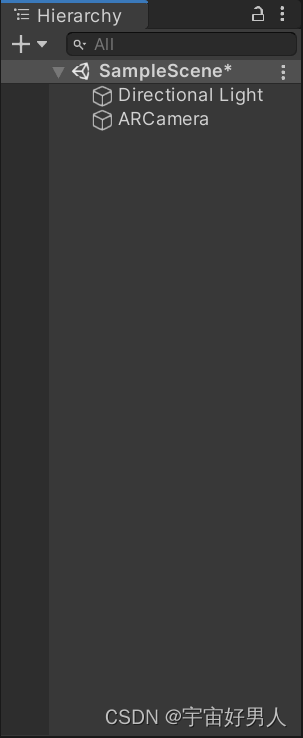
在此窗口继续鼠标右键
依次点击Vuforia Engine—>Image
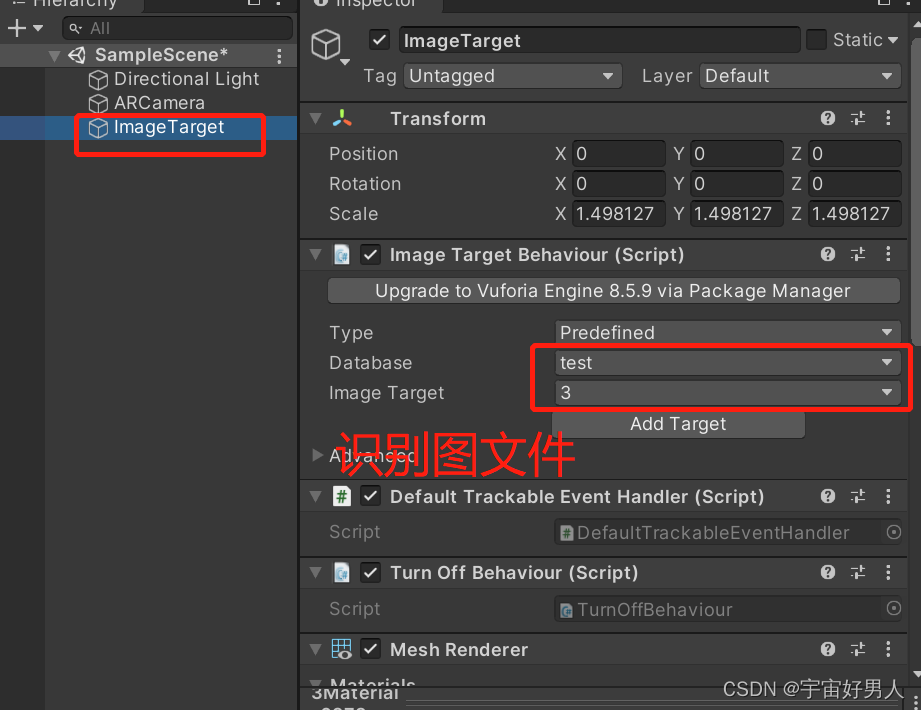
(7)配置密钥
回到AR Camera,点击open vuforia engine configuration
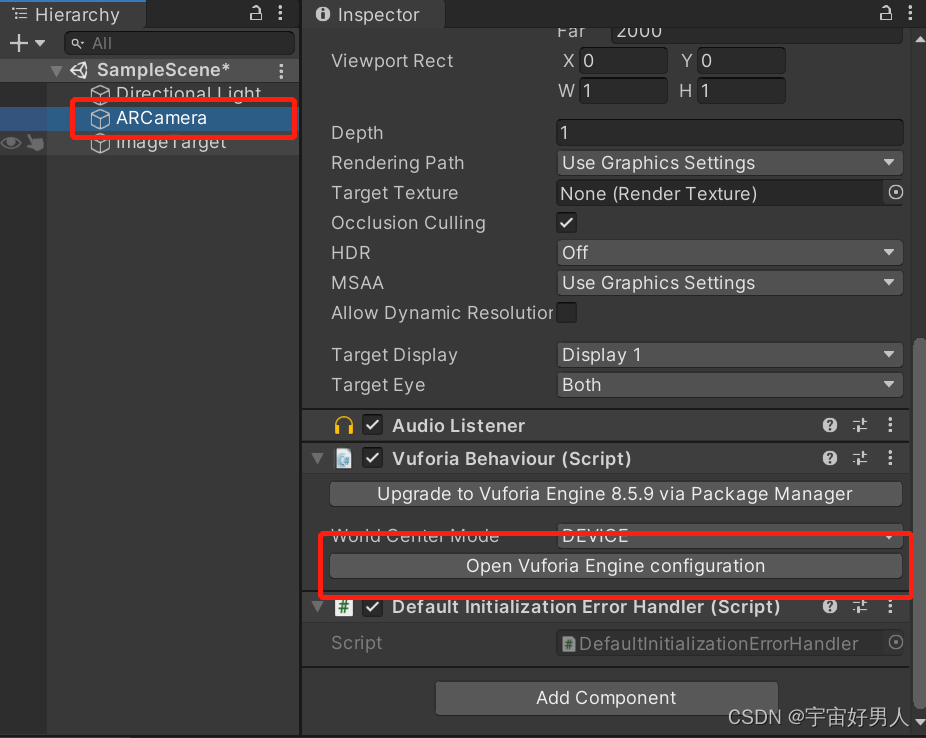
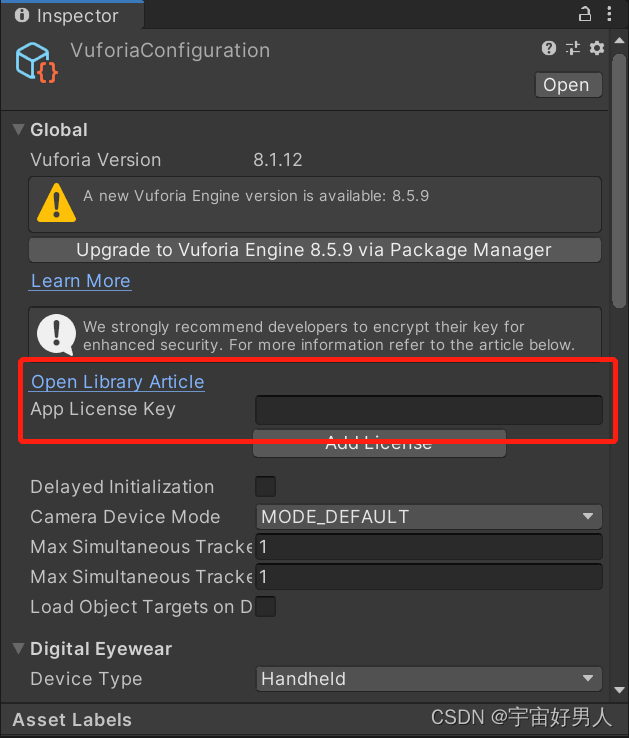
回到Vuforia官网
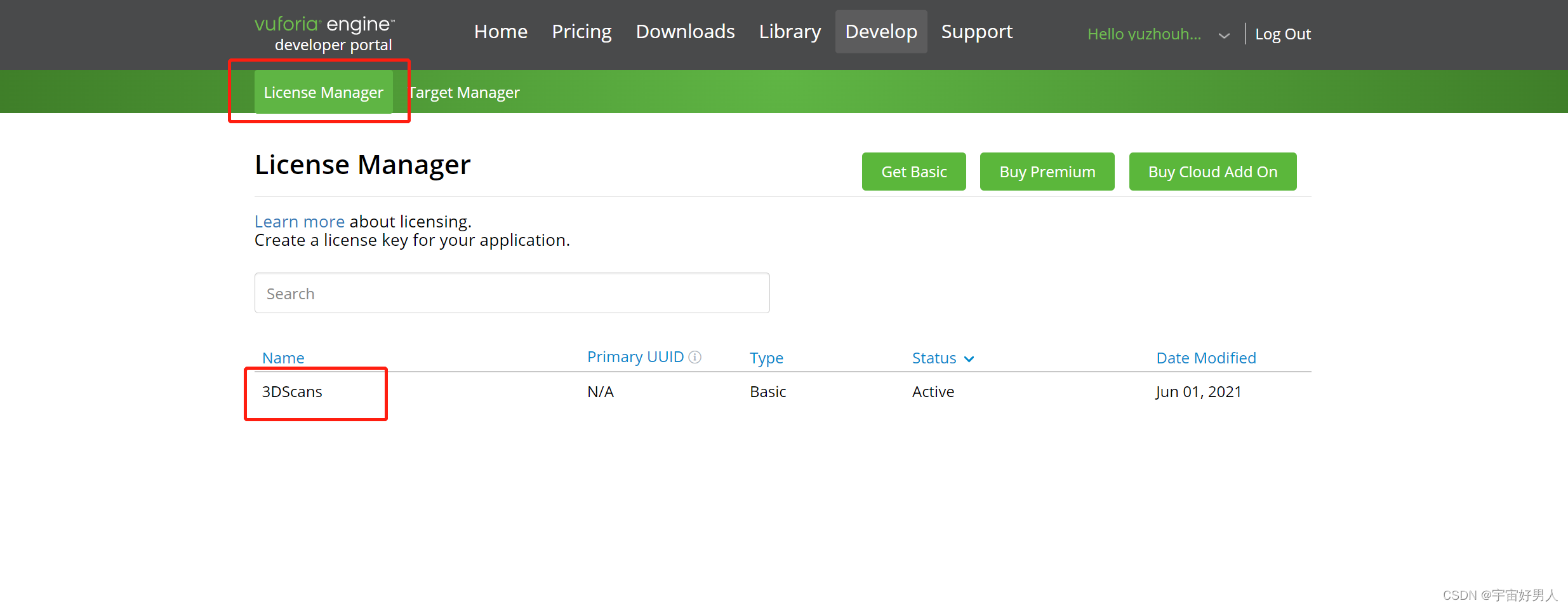
将框内密钥复制进入Unity
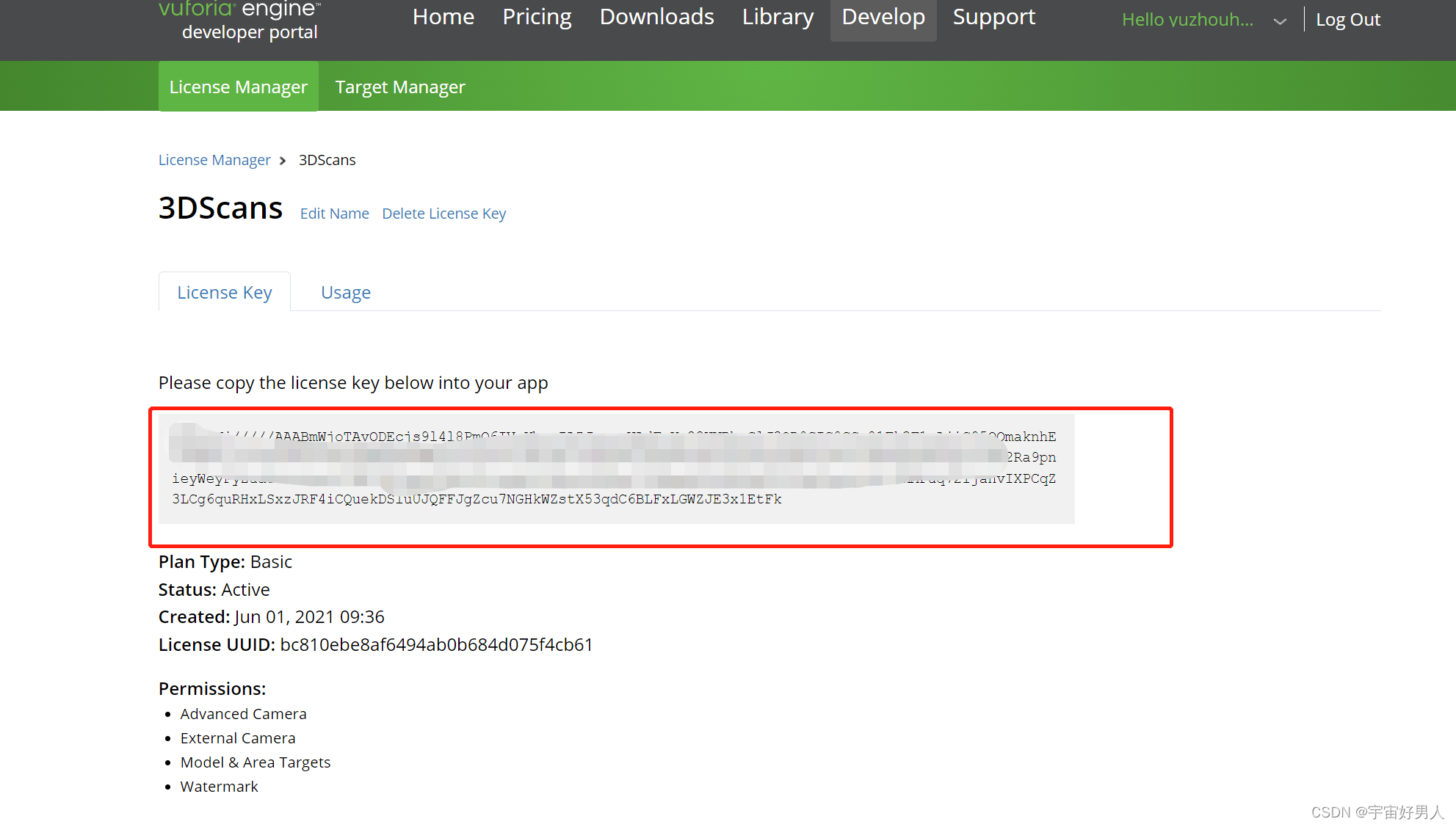
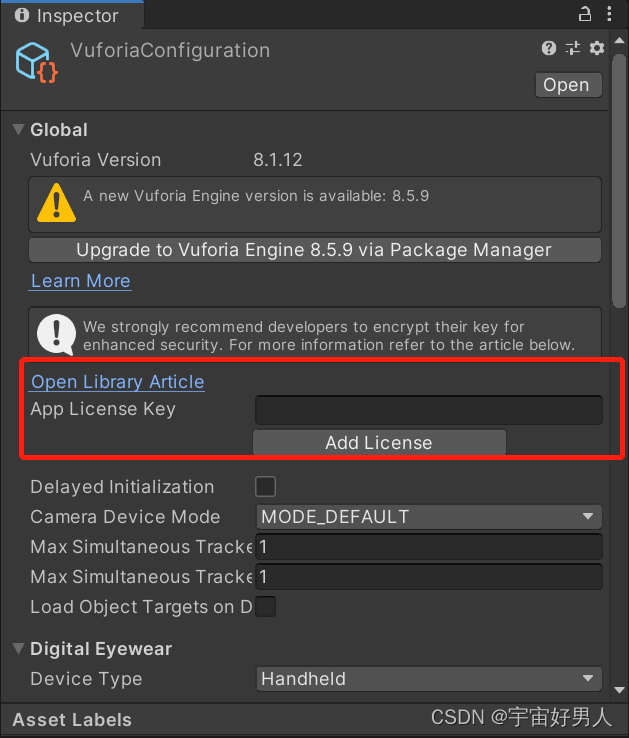
将AR Camera的下图脚本移除(remove component)
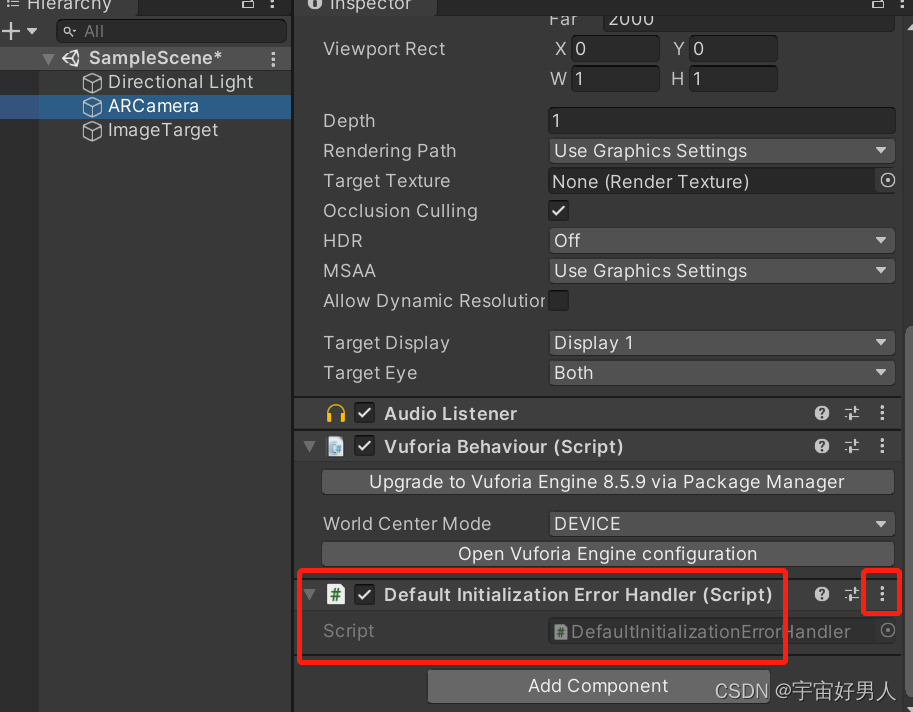
返回至ImageTarget,将下图脚本移除:
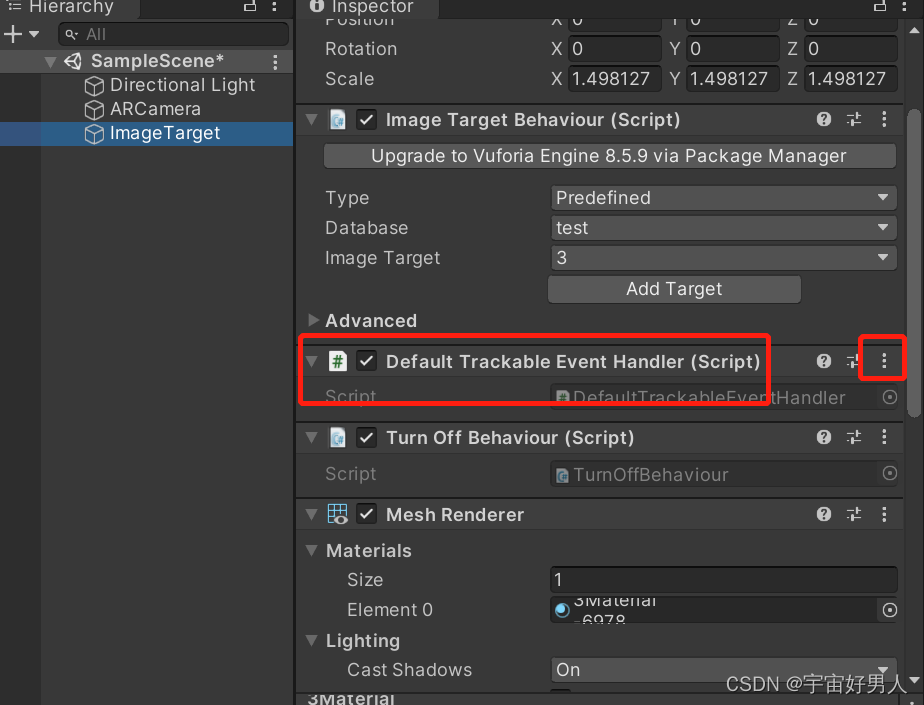
创建脚本:
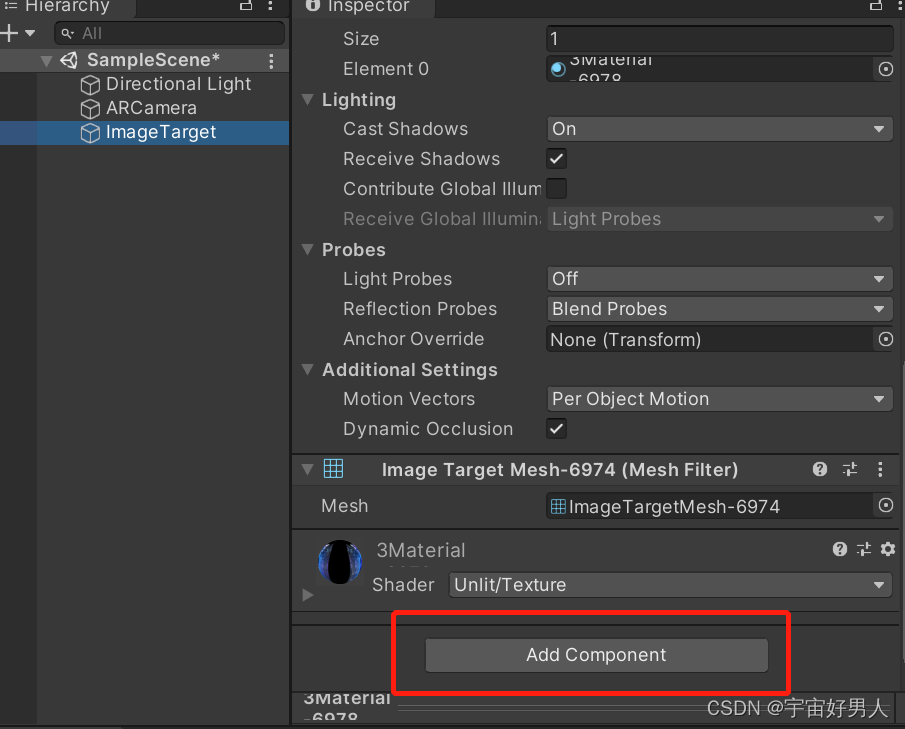
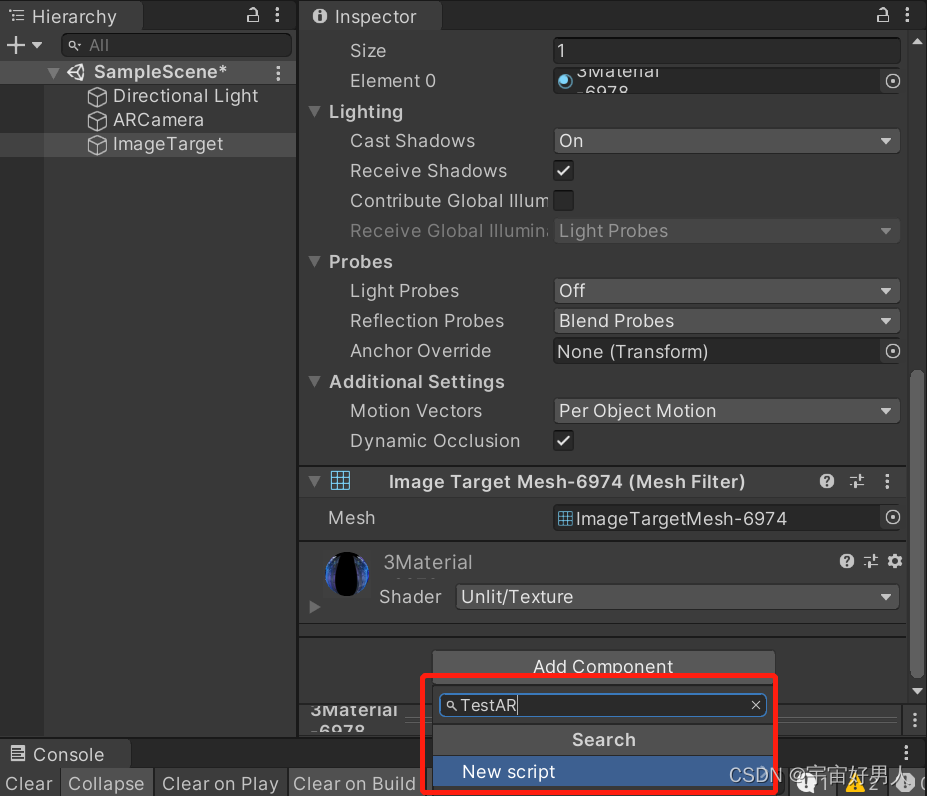
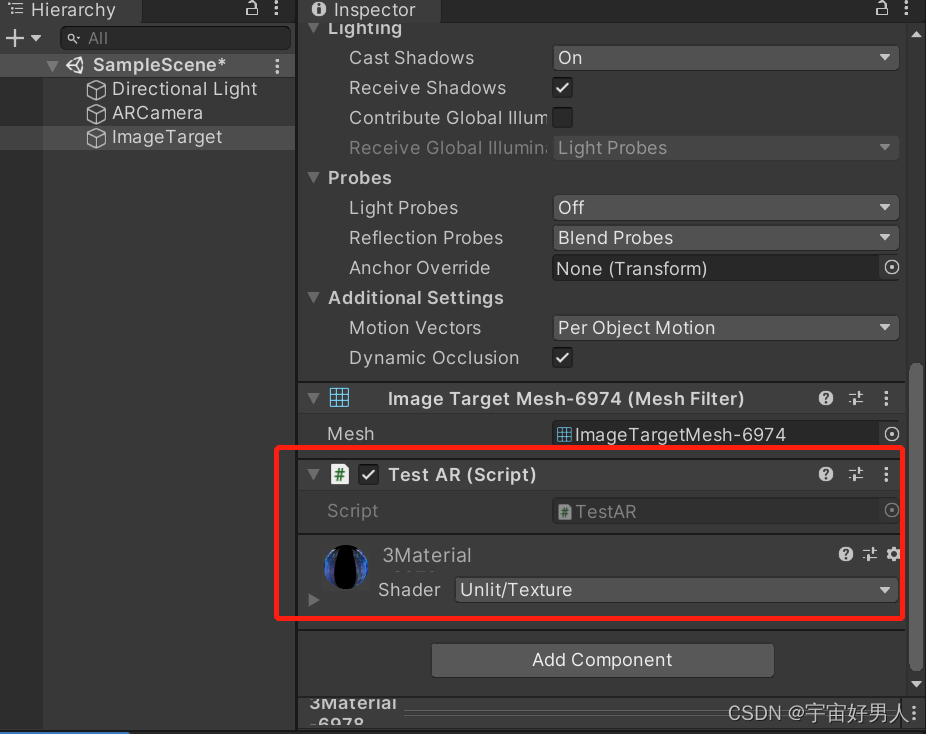
脚本代码如下:
using System.Collections;
using System.Collections.Generic;
using UnityEngine;
/*==============================================================================
Copyright (c) 2017 PTC Inc. All Rights Reserved.
Copyright (c) 2010-2014 Qualcomm Connected Experiences, Inc.
All Rights Reserved.
Confidential and Proprietary - Protected under copyright and other laws.
==============================================================================*/
using Vuforia;
/// <summary>
/// A custom handler that implements the ITrackableEventHandler interface.
///
/// Changes made to this file could be overwritten when upgrading the Vuforia version.
/// When implementing custom event handler behavior, consider inheriting from this class instead.
/// </summary>
public class TestAR : MonoBehaviour, ITrackableEventHandler
{
#region PROTECTED_MEMBER_VARIABLES
protected TrackableBehaviour mTrackableBehaviour;
protected TrackableBehaviour.Status m_PreviousStatus;
protected TrackableBehaviour.Status m_NewStatus;
#endregion // PROTECTED_MEMBER_VARIABLES
#region UNITY_MONOBEHAVIOUR_METHODS
protected virtual void Start()
{
mTrackableBehaviour = GetComponent<TrackableBehaviour>();
if (mTrackableBehaviour)
mTrackableBehaviour.RegisterTrackableEventHandler(this);
}
protected virtual void OnDestroy()
{
if (mTrackableBehaviour)
mTrackableBehaviour.UnregisterTrackableEventHandler(this);
}
#endregion // UNITY_MONOBEHAVIOUR_METHODS
#region PUBLIC_METHODS
/// <summary>
/// Implementation of the ITrackableEventHandler function called when the
/// tracking state changes.
/// </summary>
public void OnTrackableStateChanged(
TrackableBehaviour.Status previousStatus,
TrackableBehaviour.Status newStatus)
{
m_PreviousStatus = previousStatus;
m_NewStatus = newStatus;
if (newStatus == TrackableBehaviour.Status.DETECTED ||
newStatus == TrackableBehaviour.Status.TRACKED ||
newStatus == TrackableBehaviour.Status.EXTENDED_TRACKED)
{
Debug.Log("Trackable " + mTrackableBehaviour.TrackableName + " found");
OnTrackingFound();
}
else if (previousStatus == TrackableBehaviour.Status.TRACKED &&
newStatus == TrackableBehaviour.Status.NO_POSE)
{
Debug.Log("Trackable " + mTrackableBehaviour.TrackableName + " lost");
OnTrackingLost();
}
else
{
OnTrackingLost();
}
}
public GameObject panel;
#endregion // PUBLIC_METHODS
#region PROTECTED_METHODS
protected virtual void OnTrackingFound()
{
var rendererComponents = GetComponentsInChildren<Renderer>(true);
var colliderComponents = GetComponentsInChildren<Collider>(true);
var canvasComponents = GetComponentsInChildren<Canvas>(true);
// Enable rendering:
foreach (var component in rendererComponents)
component.enabled = true;
// Enable colliders:
foreach (var component in colliderComponents)
component.enabled = true;
// Enable canvas':
foreach (var component in canvasComponents)
component.enabled = true;
panel.SetActive(true);
}
protected virtual void OnTrackingLost()
{
var rendererComponents = GetComponentsInChildren<Renderer>(true);
var colliderComponents = GetComponentsInChildren<Collider>(true);
var canvasComponents = GetComponentsInChildren<Canvas>(true);
// Disable rendering:
foreach (var component in rendererComponents)
component.enabled = false;
// Disable colliders:
foreach (var component in colliderComponents)
component.enabled = false;
// Disable canvas':
foreach (var component in canvasComponents)
component.enabled = false;
panel.SetActive(false);
}
#endregion // PROTECTED_METHODS
}
(8)编辑设置页面(使用VideoPlayer播放视频)
选中ImageTarget,鼠标右键—>UI—>Canvas
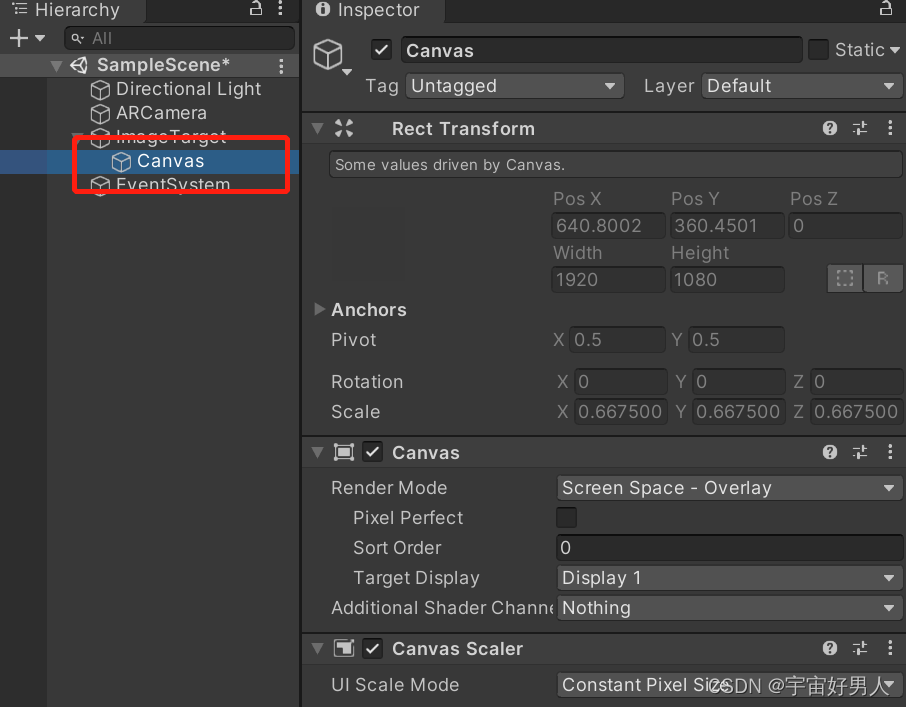
选中Canvas,鼠标右键—>Video—>VideoPlayer
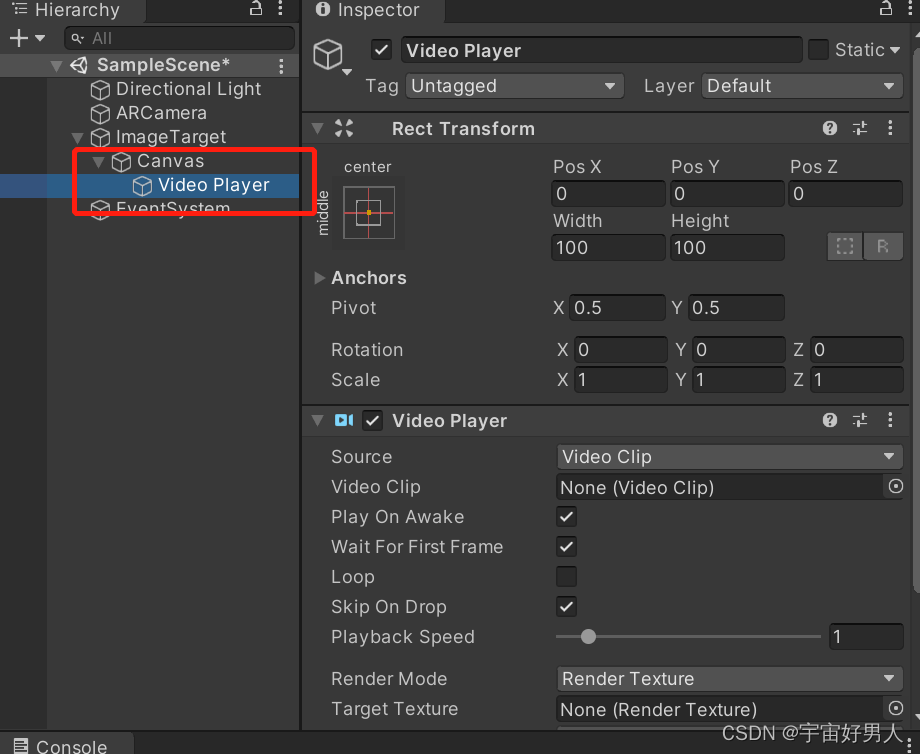
选中VideoPlayer,更改分辨率大小,并添加RawImage
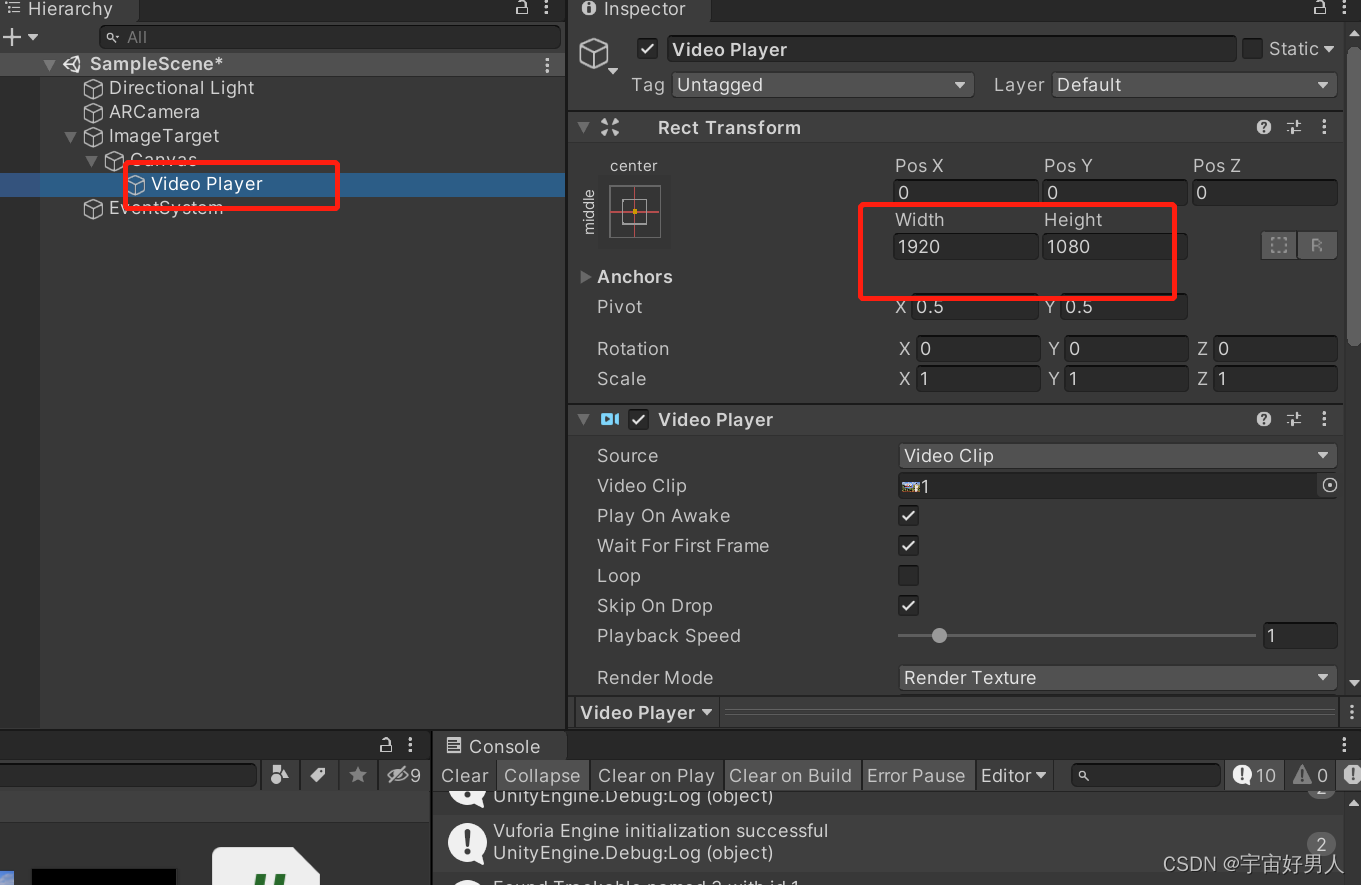
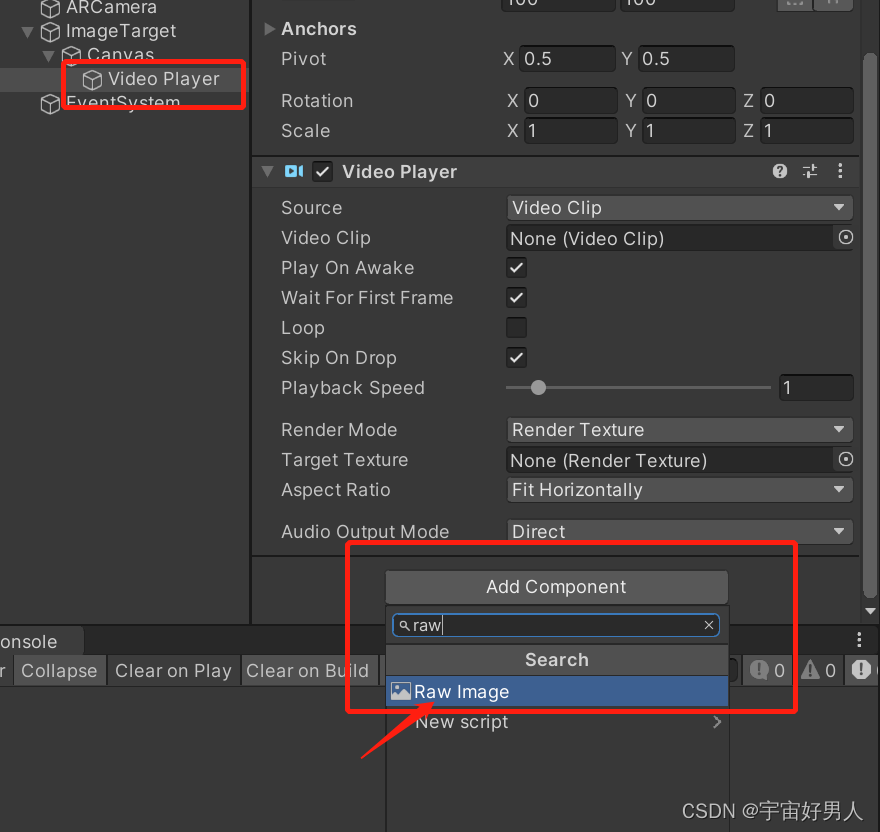
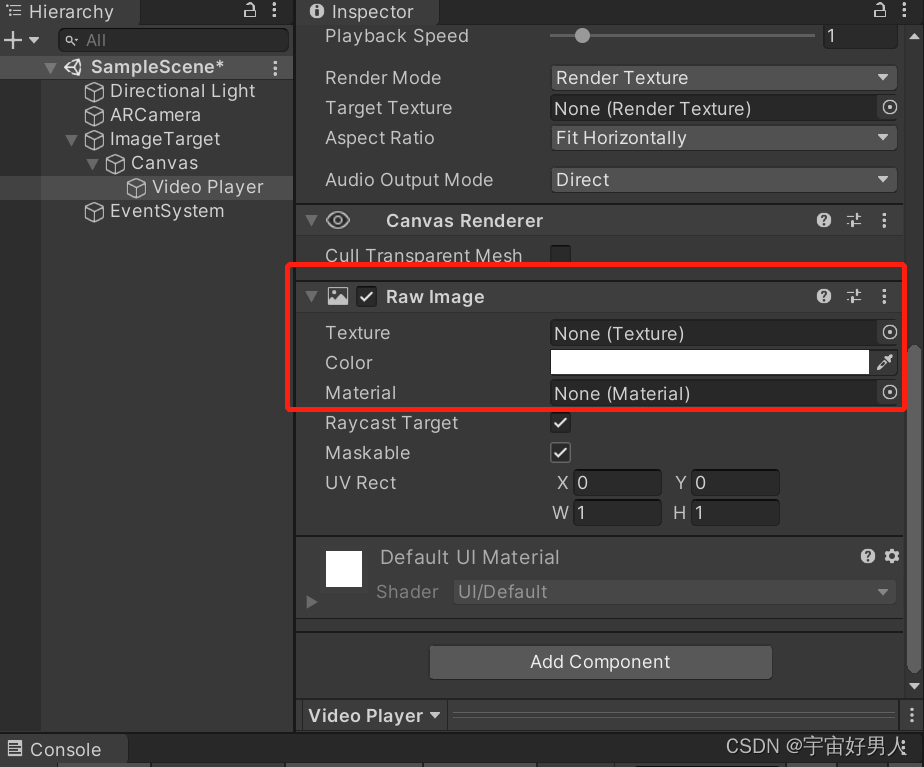
创建Render Texture
右键Asset—>Greate—>Render Texture
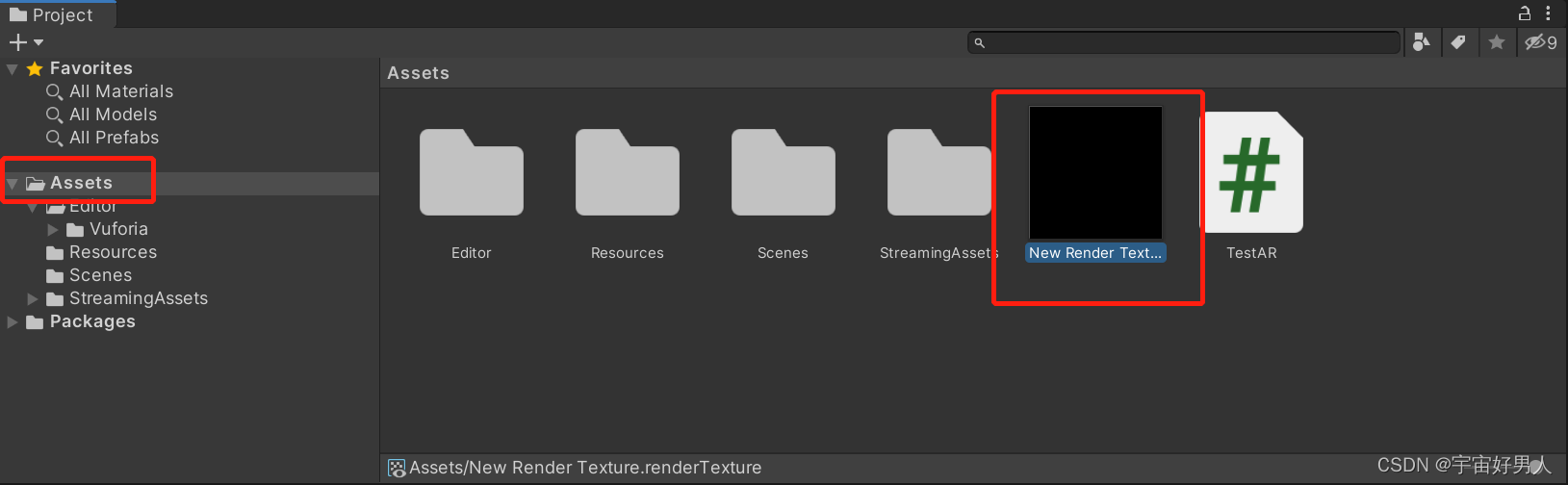
选中Render Texture,更改分辨率
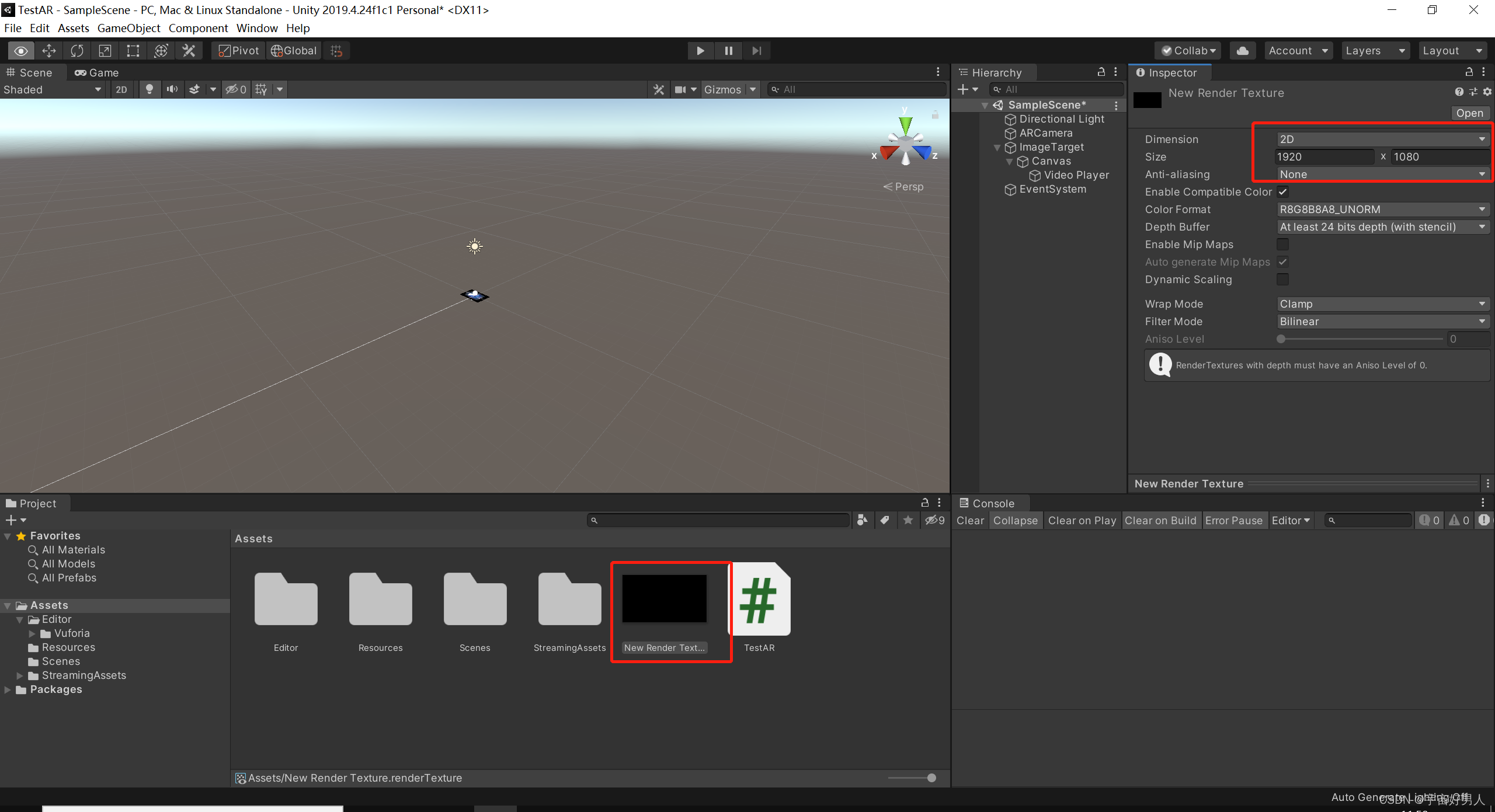
赋值给VideoPlayer和RawImage
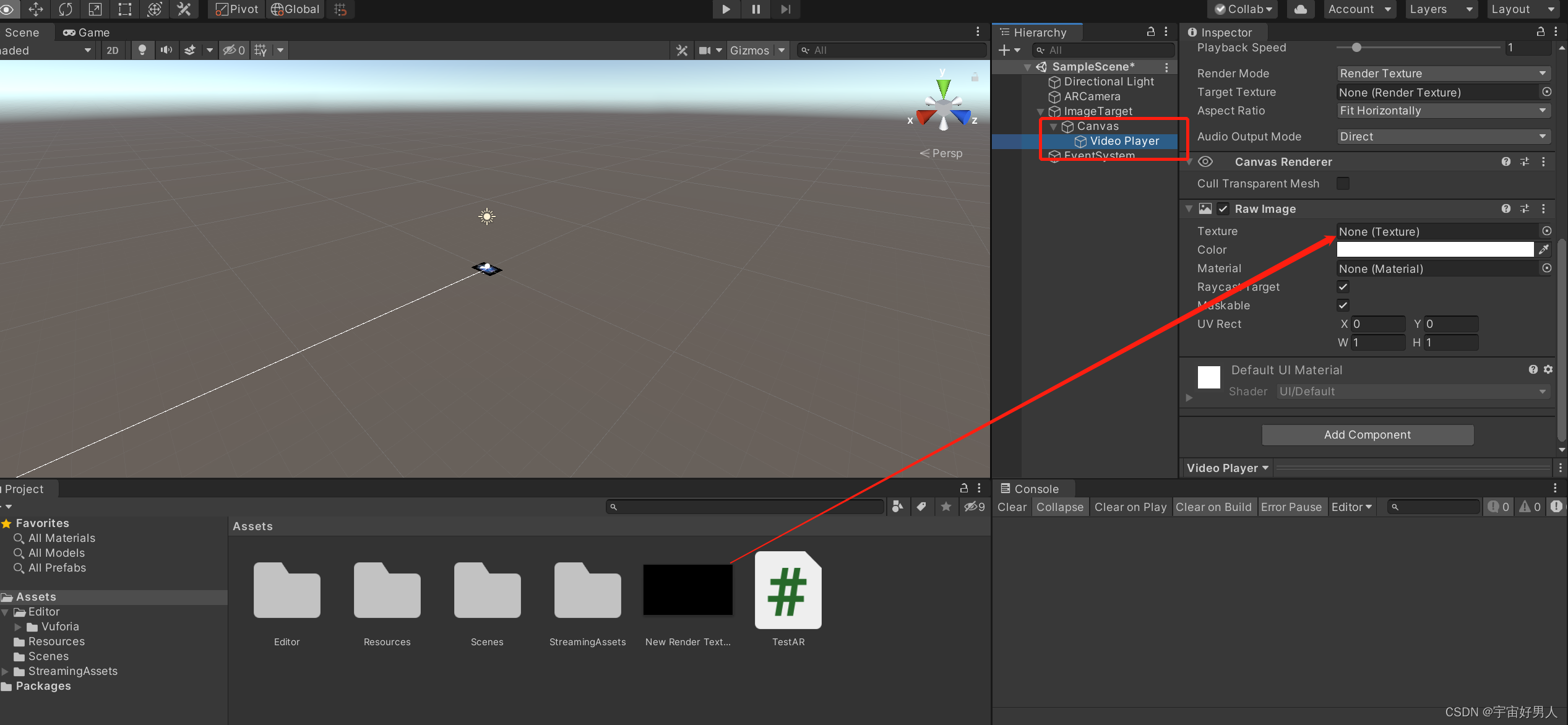
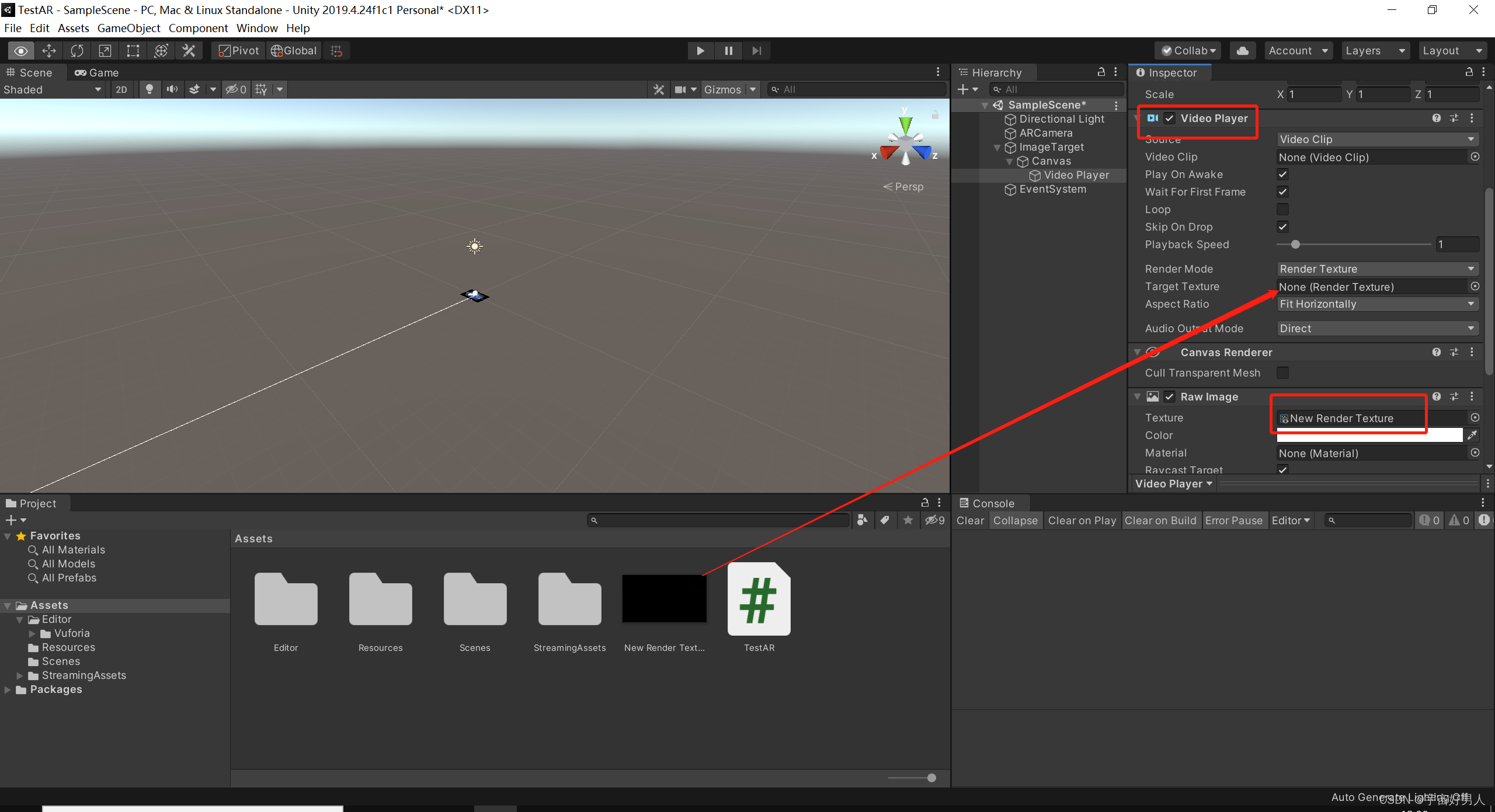
(9)将要播放的视频放入工程(手动拖拽就好)
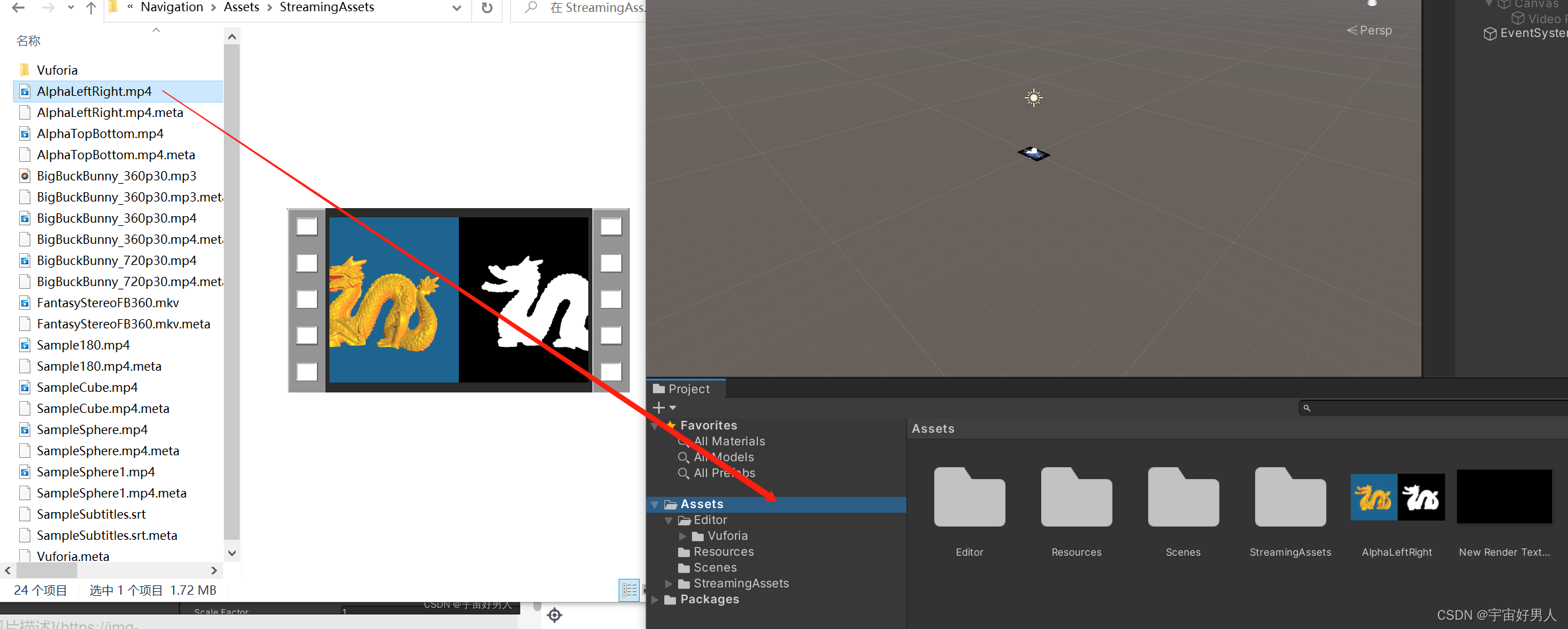
将Canvas隐藏,并将Canvas赋值给脚本TestAR(手动拖拽)
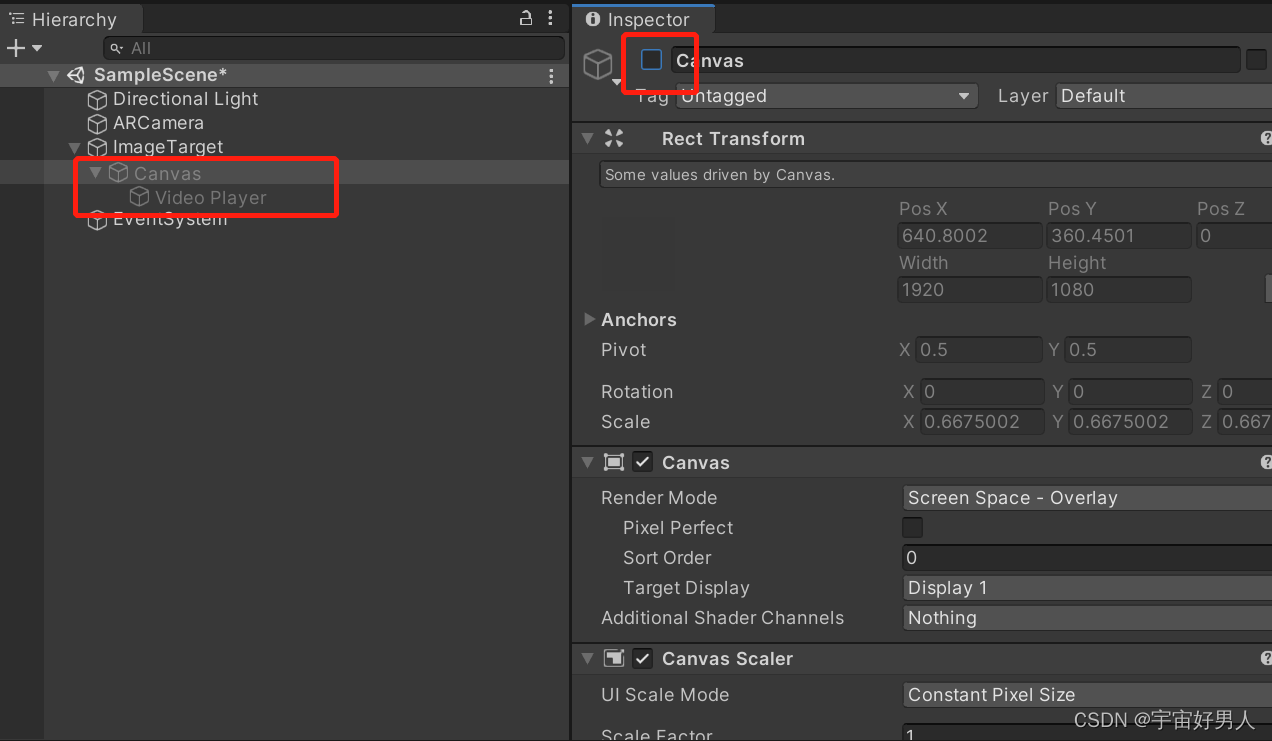
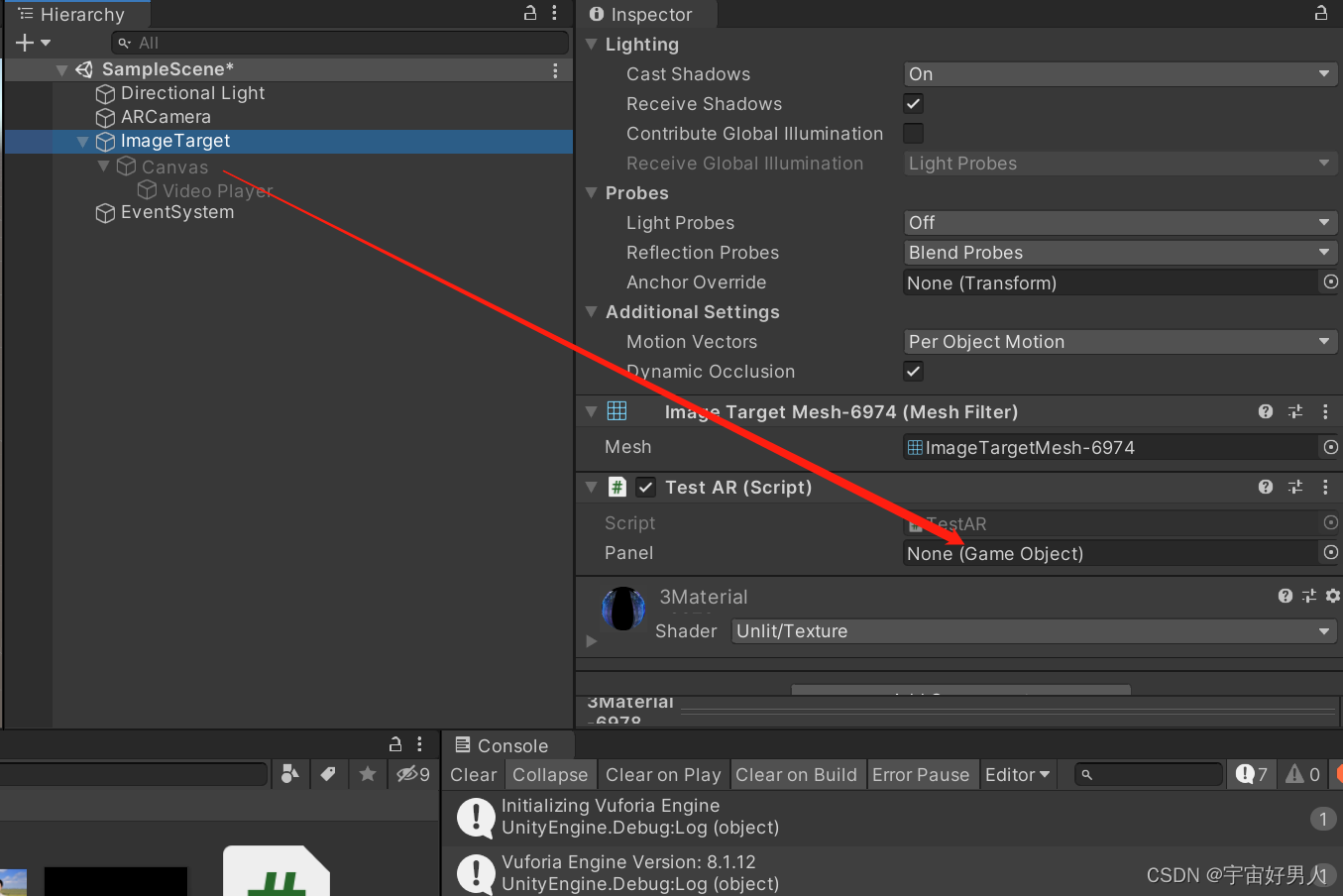
Ctrl+S保存项目,点击如下按钮运行:
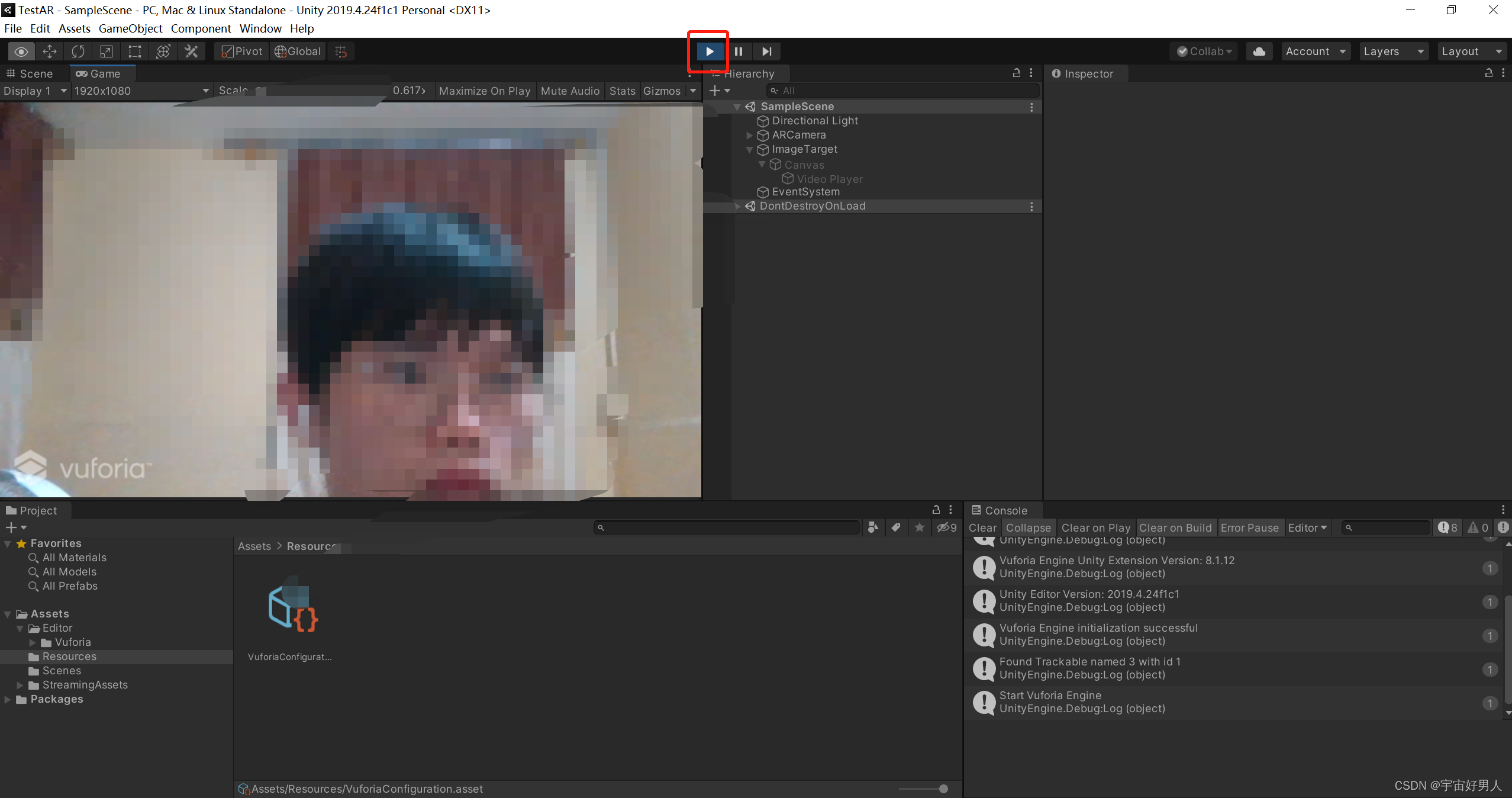
将识别图放入摄像头识别区内即可播放视频
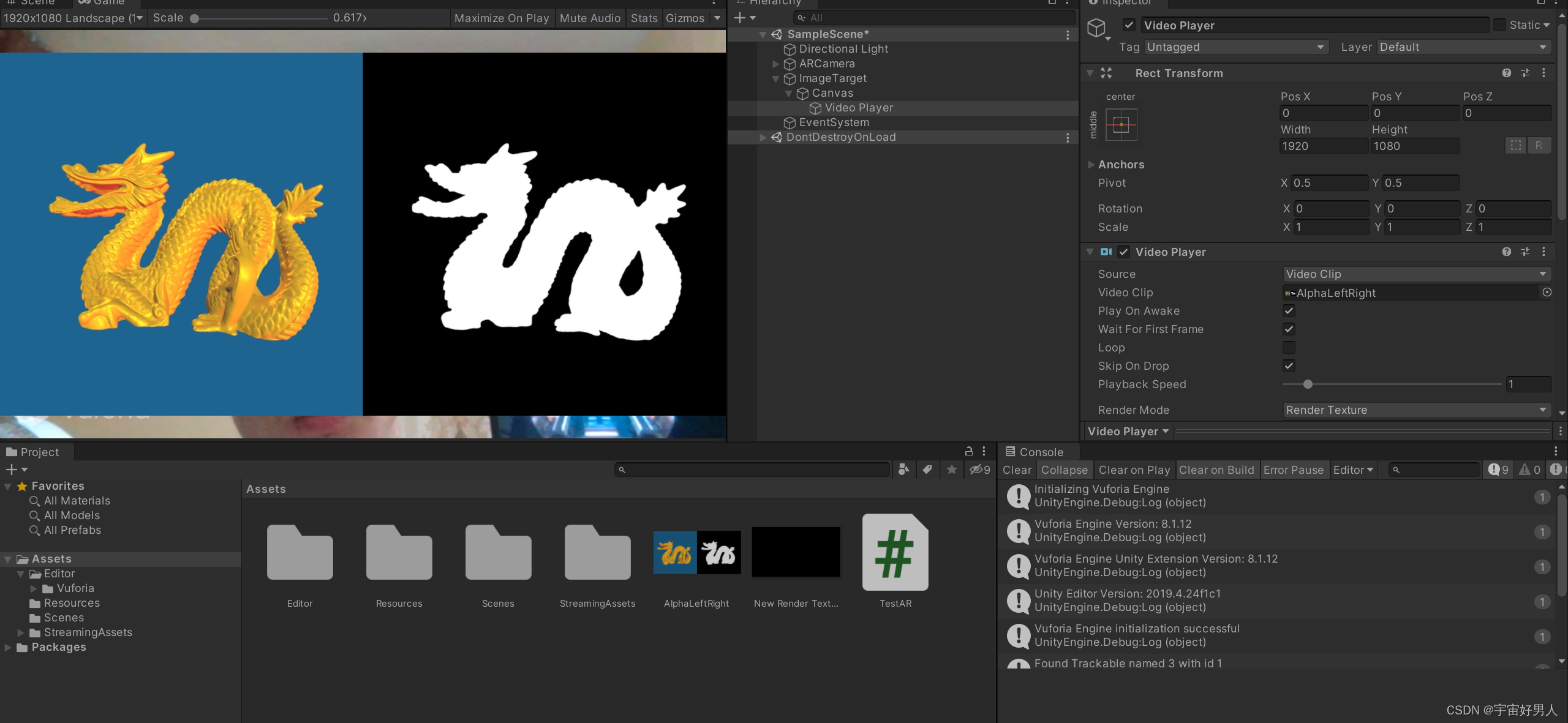
四、项目打包
菜单栏file—>buildsetting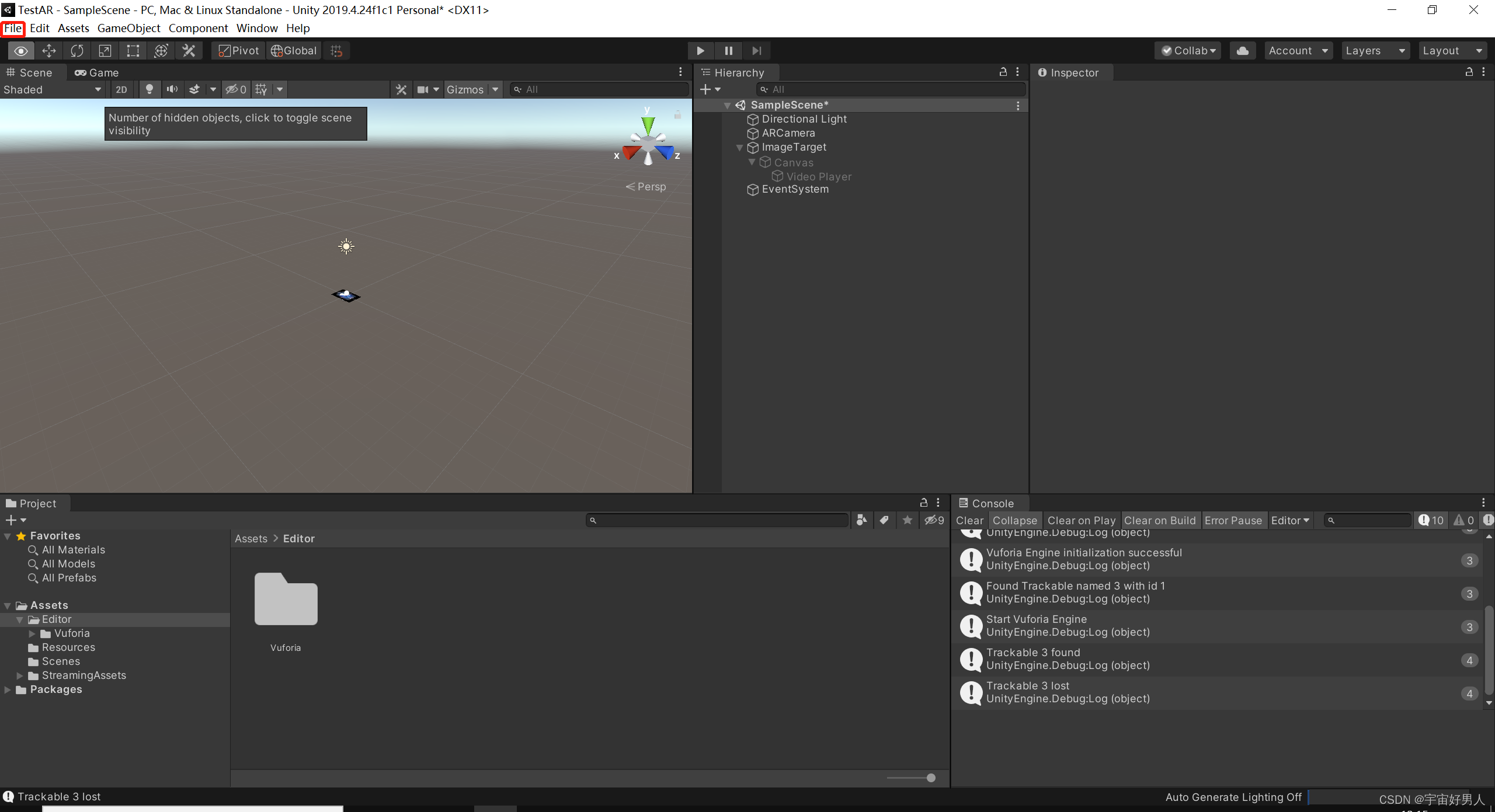
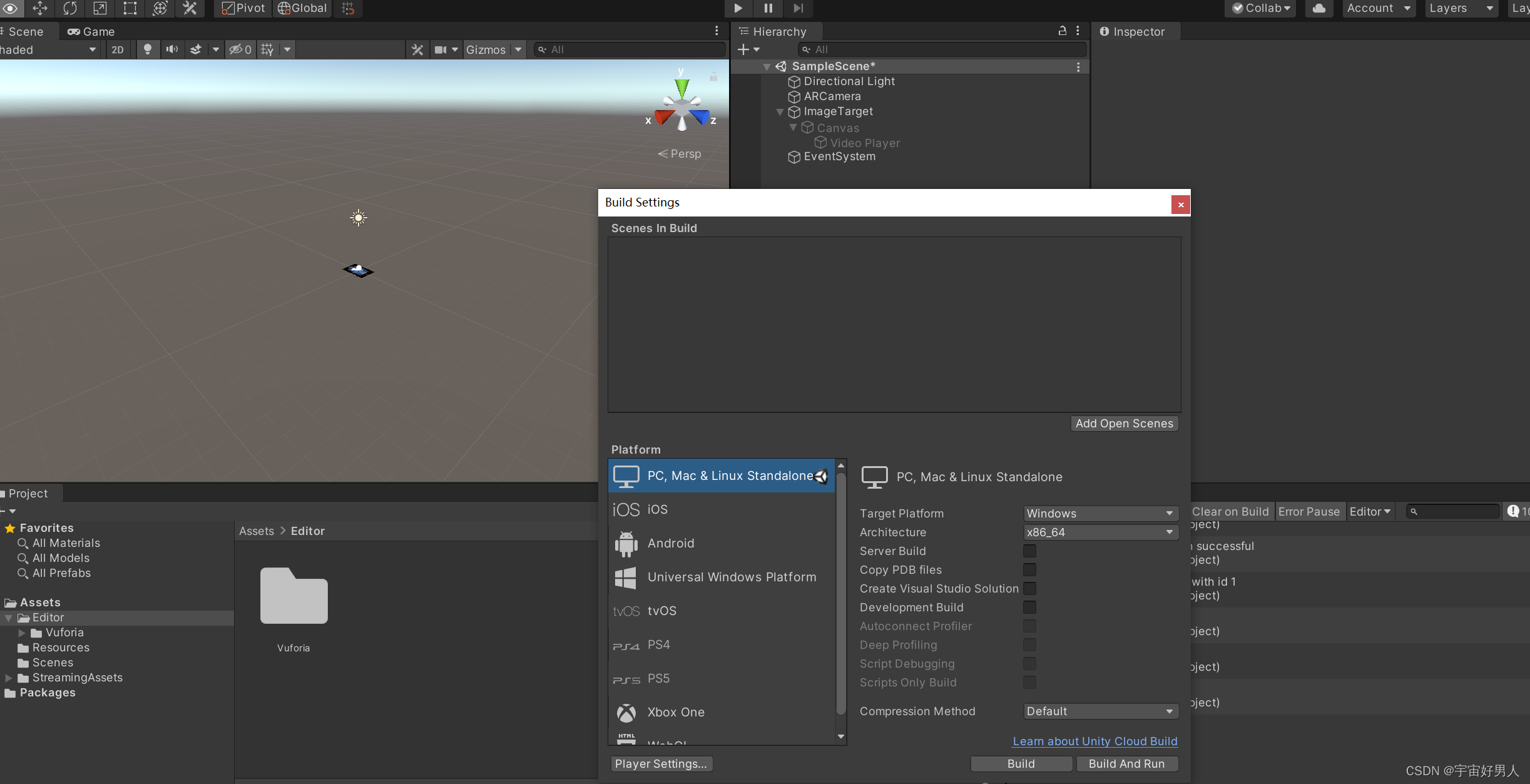
将场景添加(手动拖拽)
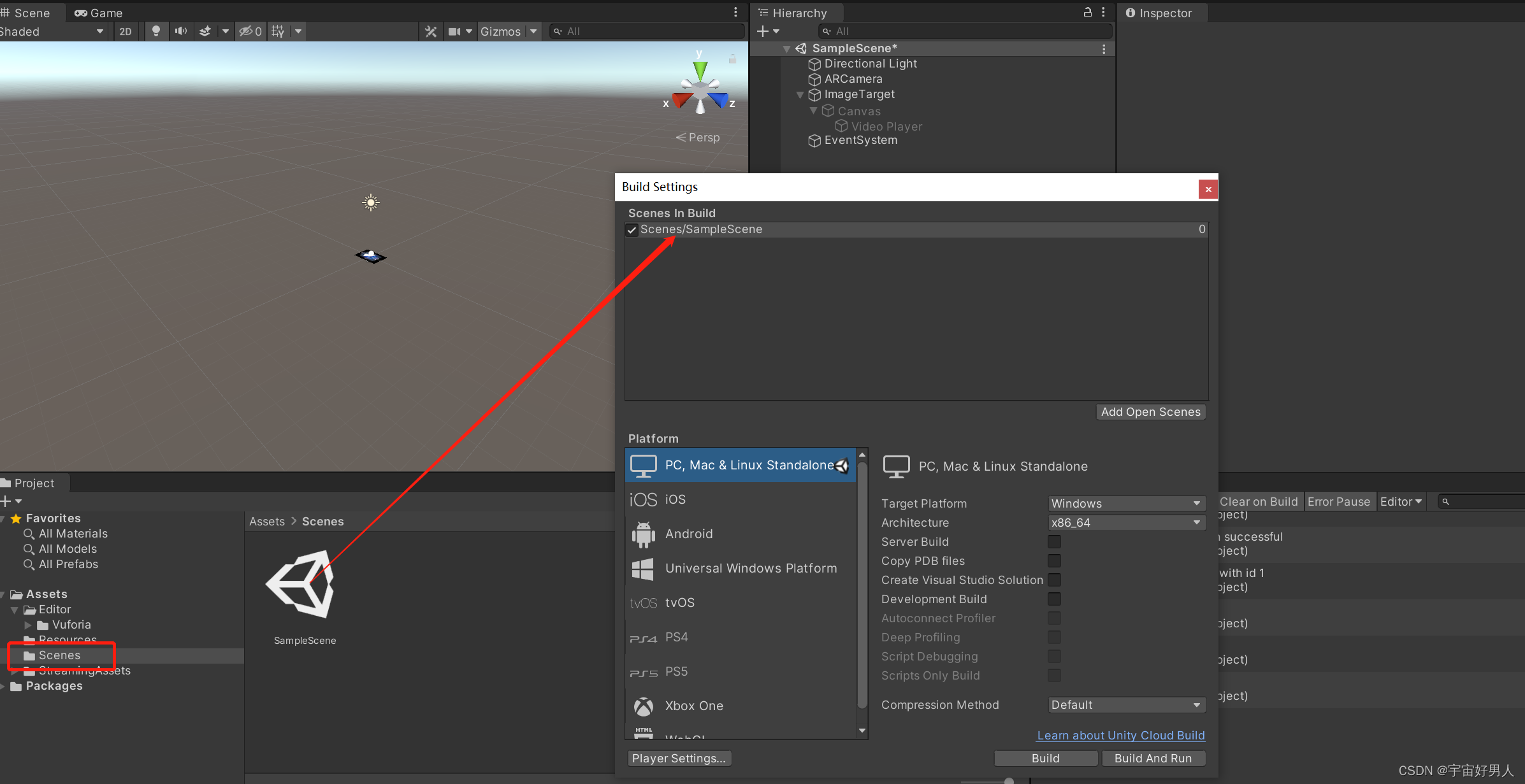
点击build
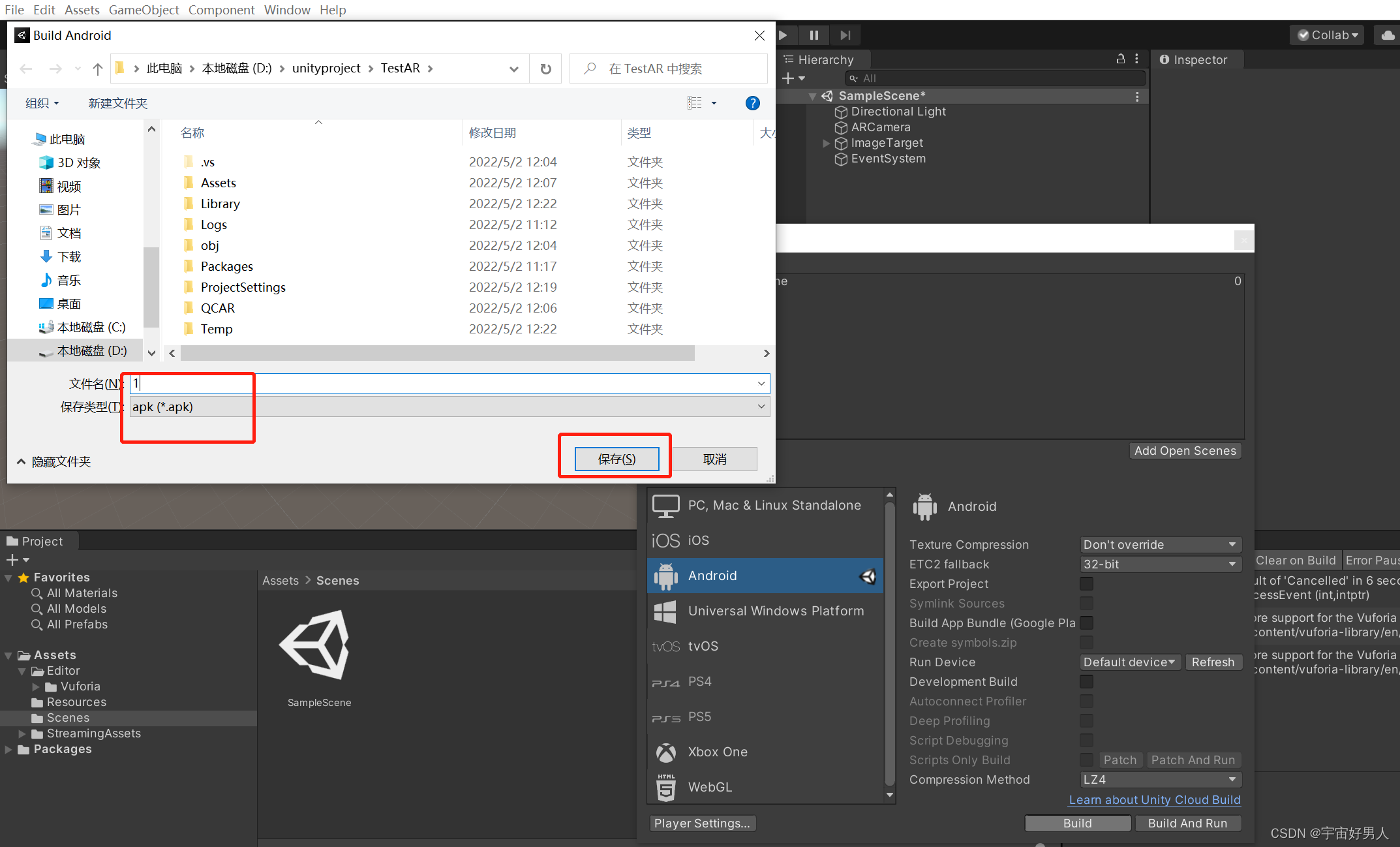
至此打包完成。